Nokia 6216 CLASSIC Manuel utilisateur
PDF
Télécharger
Document
Manuel d'utilisation du Nokia 6216 classic Édition 1 FR 0434 DÉCLARATION DE CONFORMITÉ Par la présente, NOKIA CORPORATION déclare que l'appareil RM-531 est conforme aux exigences essentielles et aux autres dispositions pertinentes de la directive 1999/5/CE. La déclaration de conformité peut être consultée à l'adresse suivante : http://www.nokia.com/phones/declaration_of_conformity/. © 2009 Nokia. Tous droits réservés. Nokia, Nokia Connecting People et Navi sont des marques commerciales ou des marques déposées de Nokia Corporation. Nokia tune est une marque sonore de Nokia Corporation. Les autres noms de produits et de sociétés mentionnés dans ce document peuvent être des marques commerciales ou des noms de marques de leurs détenteurs respectifs. La reproduction, le transfert, la distribution ou le stockage d'une partie ou de la totalité du contenu de ce document, sous quelque forme que ce soit, sans l'autorisation écrite et préalable de Nokia sont interdits. Nokia applique une méthode de développement continu à ses produits. Par conséquent, Nokia se réserve le droit d'apporter des changements et des améliorations à tout produit décrit dans ce document, sans aucun préavis. Inclut le logiciel de protocole de sécurité ou cryptographique RSA BSAFE de RSA Security. Java est une marque commerciale de Sun Microsystems, Inc. Ce produit est sous licence MPEG-4 Visual Patent Portfolio License (i) pour tout usage strictement personnel et non commercial en relation avec les informations codées conformément à la norme vidéo MPEG-4 par un consommateur agissant pour un usage strictement personnel et en dehors de toute activité commerciale et (ii) pour un usage en relation avec la norme vidéo MPEG-4 accordée par un fournisseur de vidéo autorisé. Aucune licence expresse ou tacite n'est accordée pour un autre usage. Vous pouvez obtenir des informations complémentaires, notamment celles relatives aux usages promotionnels, internes et commerciaux auprès de MPEG LA, LLC. Consultez le site http://www.mpegla.com. DANS LES LIMITES PRÉVUES PAR LA LOI EN VIGUEUR, NOKIA ET SES CONCÉDANTS DE LICENCE NE PEUVENT EN AUCUN CAS ÊTRE TENUS POUR RESPONSABLES DE TOUTE PERTE DE DONNÉES OU DE REVENU, AINSI QUE DE TOUT DOMMAGE IMMATÉRIEL OU INDIRECT. LE CONTENU DE CE DOCUMENT EST FOURNI « EN L'ÉTAT ». À L'EXCEPTION DU DROIT APPLICABLE, AUCUNE GARANTIE SOUS QUELQUE FORME QUE CE SOIT, EXPLICITE OU IMPLICITE, Y COMPRIS, MAIS SANS S'Y LIMITER, LES GARANTIES IMPLICITES D'APTITUDE À LA COMMERCIALISATION ET D'ADÉQUATION À UN USAGE PARTICULIER, N'EST ACCORDÉE QUANT À LA PRÉCISION, À LA FIABILITÉ OU AU CONTENU DU DOCUMENT. NOKIA SE RÉSERVE LE DROIT DE RÉVISER CE DOCUMENT OU DE LE RETIRER À N'IMPORTE QUEL MOMENT SANS PRÉAVIS. La disponibilité des produits et des applications et des services pour ces produits peut varier en fonction des régions. Contactez votre revendeur Nokia le plus proche pour plus d'informations à ce sujet et pour connaître les langues disponibles. Ce produit peut comporter des éléments, une technologie ou un logiciel sujets à la réglementation en vigueur en matière d'exportation aux États-Unis et dans d'autres pays. Toute violation est strictement interdite. Les applications de fournisseurs tiers fournies avec votre appareil peuvent avoir été créées par des personnes ou des entités qui ne sont pas affiliées à Nokia et être la propriété de ces personnes ou entités. Nokia ne détient pas de droits d'auteur ou de droits de propriété intellectuelle pour les applications de fournisseurs tiers. En tant que tel, Nokia ne peut en aucun cas être tenu responsable de toute assistance aux utilisateurs finaux, du fonctionnement de ces applications, ni des informations présentées dans les applications ou les documents. Nokia ne fournit aucune garantie concernant les applications de fournisseurs tiers. EN UTILISANT LES APPLICATIONS VOUS RECONNAISSEZ QUE LES APPLICATIONS SONT FOURNIES EN L'ÉTAT SANS GARANTIE DE QUELQUE NATURE QUE CE SOIT, EXPRESSE OU IMPLICITE, DANS LES LIMITES PRÉVUES PAR LA LOI EN VIGUEUR. VOUS RECONNAISSEZ ÉGALEMENT QUE NOKIA ET SES AFFILIÉS NE FONT AUCUNE DÉCLARATION ET NE DONNENT AUCUNE GARANTIE EXPRESSE OU IMPLICITE, Y COMPRIS, MAIS SANS S'Y LIMITER, LES GARANTIES DE PROPRIÉTÉ, DE QUALITÉ MARCHANDE OU D'ADÉQUATION À UN USAGE PARTICULIER OU LES GARANTIES QUE L'APPLICATION NE VIOLERA PAS LES BREVETS, DROITS D'AUTEUR, MARQUES COMMERCIALES OU AUTRES DROITS D'UN TIERS. NOTICE FCC / INDUSTRY CANADA Votre appareil peut provoquer des interférences TV ou radioélectriques (par exemple, lors de l'utilisation d'un téléphone à proximité d'un équipement de réception). La FCC ou Industry Canada peut vous demander d'arrêter d'utiliser votre téléphone si ces interférences ne peuvent pas être éliminées. Si vous avez besoin d'aide, contactez votre prestataire de services local. Cet appareil est conforme à la partie 15 de la réglementation FCC. Toute opération est sujette aux deux conditions suivantes : (1) Cet appareil ne doit pas provoquer d'interférence nuisible et (2) cet appareil doit accepter toute interférence reçue, y compris les interférences pouvant provoquer un fonctionnement inattendu. Les changements ou modifications non expressément approuvés par Nokia peuvent annuler le droit d'usage de l'utilisateur sur cet équipement. Édition 1 FR Sommaire SÉCURITÉ .......................................... 6 Informations générales .................... 7 Conseils utiles.................................................... 7 À propos de votre appareil............................. 9 Services réseau .................................................. 9 Accessoires ...................................................... 10 Codes d'accès.................................................. 10 Mises à jour logicielles................................. 11 Mises à jour logicielles du téléphone ................................................... 12 My Nokia.......................................................... 12 Téléchargement de contenu ....................... 12 Support Nokia................................................. 12 3. Appels ......................................... 23 Émettre un appel vocal................................. 23 Répondre à un appel vocal ou le rejeter ..................................................... 23 Appel abrégé.................................................... 23 Numérotation vocale .................................... 24 Options accessibles pendant un appel ..... 24 Émettre un appel à l'aide de la technologie NFC................................... 24 Émettre un appel vidéo ................................ 25 4. Écrire un texte ........................... 25 Saisie de texte habituelle ............................ 26 Saisie de texte prédictive............................. 26 1. Prise en main.............................. 13 5. Messagerie.................................. 26 Insérer la carte SIM, la carte mémoire et la batterie ................................. Charger la batterie ........................................ Carte microSD................................................. Allumer et éteindre le téléphone .............. Régler l'heure, le fuseau horaire et la date.......................................................... Service d'envoi des paramètres de configuration ............................................ Antenne ............................................................ Bride de poignet............................................. Touches et composants du téléphone ................................................... Mode veille ...................................................... Mode Avion ..................................................... Rédiger et envoyer un SMS ......................... 26 Rédiger et envoyer un MMS ....................... 27 Lire un message et y répondre ................... 27 Messagerie audio Nokia Xpress.................. 27 Messages flash................................................ 28 Application e-mail ......................................... 28 Messagerie instantanée (Chat) ................. 29 Messages vocaux............................................ 29 Messages vidéo............................................... 30 Messages d'infos ............................................ 30 Commandes de services ............................... 30 Paramètres des messages ............................ 30 13 14 14 15 15 15 16 16 16 17 18 2. Near Field Communication........ 19 NFC .................................................................... Détection NFC................................................. Partage entre appareils................................ Partager ou lire des balises de service..... Partager des actions entre des appareils ou des balises de service ........... Balises de service ........................................... Paiement et billetterie ................................. 4 19 19 20 20 21 21 21 6. Contacts ..................................... 33 Enregistrer des noms et des numéros de téléphone.................................................... 33 Rajouter des informations sur les contacts............................................... 33 Rechercher un contact ................................. 33 Copier ou déplacer des contacts................ 33 Modifier les contacts .................................... 34 Groupes ............................................................. 34 Cartes de visite ............................................... 34 Paramètres des contacts .............................. 34 7. Journal........................................ 35 8. Paramètres .................................. 35 Modes................................................................ Thèmes.............................................................. Sonneries.......................................................... Affichage.......................................................... Date et heure .................................................. Mes raccourcis................................................ Synchronisation et sauvegarde.................. Connectivité .................................................... Appels................................................................ Téléphone......................................................... Accessoires ...................................................... Configuration.................................................. Rétablir la configuration d'origine ........... 35 35 35 35 36 36 37 37 40 41 42 42 42 Compte à rebours........................................... 50 Chronomètre.................................................... 51 14. Applications............................. 51 Lancer un jeu ou une application.............. 51 Options d'applications .................................. 51 15. Internet .................................... 52 Se connecter à un service............................ 52 Naviguer dans les pages............................... 53 Signets............................................................... 53 Paramètres d'apparence............................... 53 Paramètres de sécurité ................................. 53 Messages de services .................................... 54 Sécurité du navigateur ................................. 54 9. Menu Opérateur ......................... 43 16. Services SIM ............................ 56 10. Galerie ...................................... 43 17. Connectivité PC....................... 56 Gestion des droits numériques .................. 43 Imprimer des photos ..................................... 44 11. Multimédia .............................. 44 Appareil photo ................................................ Vidéo.................................................................. Lecteur audio .................................................. Dictaphone ...................................................... Égaliseur........................................................... Amplification stéréo ..................................... 44 45 45 47 48 48 12. Chat vocal (Push-to-Talk) ...... 48 13. Organiseur................................ 49 Réveil................................................................. Agenda.............................................................. À faire ............................................................... Notes ................................................................. Calculatrice ..................................................... 49 49 50 50 50 Nokia PC Suite ................................................ 56 Applications de communication de données ....................................................... 56 18. Informations relatives à la batterie et au chargeur .......... 57 Directives d'authentification des batteries Nokia ........................................ 58 Précautions d'utilisation et maintenance .............................. 59 Informations supplémentaires relatives à la sécurité .................... 60 Index ............................................... 64 5 SÉCURITÉ Veuillez lire ces instructions simples. Il peut être dangereux, voire illégal de ne pas les respecter. Lisez le manuel d'utilisation complet pour de plus amples informations. MISE SOUS TENSION EN TOUTE SÉCURITÉ Ne mettez pas l'appareil sous tension lorsque l'utilisation des téléphones sans fil est interdite ou lorsqu'il risque de provoquer des interférences ou de présenter un danger. LA SÉCURITÉ ROUTIÈRE AVANT TOUT Respectez toutes les réglementations locales. Gardez toujours les mains libres lorsque vous êtes au volant d'une voiture. Votre préoccupation première pendant la conduite doit être la sécurité sur la route. INTERFÉRENCES Tous les appareils sans fil peuvent subir des interférences susceptibles d'avoir une incidence sur leurs performances. MISE HORS TENSION DANS LES ZONES RÉGLEMENTÉES Respectez toutes les restrictions. Mettez l'appareil hors tension à bord d'un avion et lorsque vous vous trouvez à proximité d'équipements médicaux, de carburants, de produits chimiques ou d'une zone où sont utilisés des explosifs. PERSONNEL HABILITÉ Seul le personnel qualifié est habilité à installer ou réparer ce produit. ACCESSOIRES ET BATTERIES N'utilisez que des accessoires et des batteries agréés. Ne connectez pas de produits incompatibles. ÉTANCHÉITÉ Votre appareil n'est pas étanche. Maintenez-le au sec. À pleine puissance, l’écoute prolongée du baladeur peut endommager l’oreille de l’utilisateur. 6 SÉCURITÉ Informations générales ■ Conseils utiles Avant de ramener l’appareil dans un centre Nokia Care Q : Que puis-je faire pour résoudre les problèmes de fonctionnement de mon téléphone ? R : Essayez la solution suivante : • Éteignez le téléphone, enlevez la batterie puis remettez-la en place. • Rétablissez la configuration d'origine. Sélectionnez Menu > Paramètres > Rét. config. orig.. Pour enregistrer toutes vos données personnelles dans votre téléphone, sélectionnez Restaurer les param.. • Mettez à jour le logiciel du téléphone avec Nokia Software Updater, si disponible. Visitez le site www.nokia.com/softwareupdate ou votre site Web local Nokia. Connectivité Bluetooth Q : Pourquoi ne puis-je pas détecter un appareil Bluetooth ? R : Essayez la solution suivante : • Vérifiez que la connectivité Bluetooth est activée sur vos deux appareils. • Vérifiez que la distance entre les deux appareils ne dépasse pas 10 mètres (33 pieds) et que les appareils ne sont pas séparés par un mur ou un autre obstacle. • Vérifiez que l'autre appareil n'est pas en mode masqué. • Vérifiez que les deux appareils sont compatibles. Appels Q : Comment puis-je régler le volume ? R : Pour régler le volume durant un appel, utilisez les touches de volume. Q : Comment puis-je modifier la sonnerie ? R : Sélectionnez Menu > Paramètres > Sons. Contacts Q : Comment puis-je ajouter un nouveau contact ? R : Sélectionnez Menu > Contacts > Noms > Options > Ajouter un contact. Q : Comment puis-je ajouter des informations sur un contact ? R : Recherchez le contact auquel vous souhaitez ajouter un détail et sélectionnez Détails > Options > Ajouter détail, puis faites votre choix parmi les options disponibles. Informations générales 7 Menus Q : Comment puis-je modifier l'apparence des menus ? R : Pour modifier l’affichage d’un menu, sélectionnez Menu > Options > Affichage du menu > Liste, Icônes, Icônes avec légendes ou Onglet. Q : Comment puis-je personnaliser mon menu ? R : Pour réorganiser le menu, sélectionnez Menu > Options > Organiser. Faites défiler jusqu'au menu à déplacer et sélectionnez Déplacer. Faites défiler jusqu'au nouvel emplacement où vous souhaitez placer le menu et sélectionnez OK. Pour enregistrer la modification, sélectionnez Finir > Oui. Messagerie Q : Pourquoi ne puis-je pas envoyer de MMS ? R : Pour connaître la disponibilité du service de messagerie multimédia (MMS) ainsi que les modalités d'abonnement correspondantes, renseignez-vous auprès de votre prestataire de services. Q : Comment puis-je configurer la messagerie e-mail ? R : Pour utiliser la fonction e-mail de votre téléphone, vous devez disposer d'un système de messagerie électronique compatible. Pour obtenir les paramètres appropriés, contactez votre prestataire de services d'e-mail. Pour activer les paramètres e-mail, sélectionnez Menu > Messagerie > Param. des msgs > E-mails. Connectivité PC Q : Pourquoi ai-je des difficultés à connecter le téléphone à mon PC ? R : Assurez-vous que Nokia PC Suite est installé et fonctionne sur votre PC. Pour plus d’informations, consultez la fonction d’aide de Nokia PC Suite ou les pages de support sur le site www.nokia.com. Raccourcis Q : Existe-t-il des raccourcis que je peux utiliser ? R : Il existe plusieurs raccourcis sur votre téléphone : • Pour accéder au journal des appels, appuyez une fois sur la touche d'appel. Pour émettre un appel, faites défiler jusqu'au numéro ou nom souhaité et appuyez sur la touche d’appel. • Pour ouvrir le navigateur Internet, maintenez la touche 0 enfoncée. • Pour appeler votre boîte vocale, maintenez enfoncée la touche 1. • Pour passer de n'importe quel mode au mode silencieux, puis pour revenir au mode général, maintenez la touche # enfoncée. 8 Informations générales ■ À propos de votre appareil L'appareil sans fil décrit dans ce manuel est agréé pour les réseaux WCDMA 850 et 2100, et GSM 850, 900, 1800 et 1900. Contactez votre prestataire de services pour plus d'informations sur les réseaux. Lorsque vous utilisez les fonctions de cet appareil, respectez toutes les réglementations, les usages locaux, les données personnelles et les droits légitimes des tiers, y compris les droits de propriété intellectuelle. La protection des droits de propriété intellectuelle peut empêcher la copie, la modification ou le transfert de certains contenus (musique, images, etc.). Votre appareil peut contenir des signets et des liens préinstallés pointant vers des sites fournis par des tiers, auxquels il peut vous permettre d'accéder. Ces sites ne sont pas affiliés à Nokia, et Nokia n'assume aucune responsabilité concernant ces sites. Si vous accédez à ces sites, vous devez prendre les précautions qui s'imposent en matière de sécurité et de contenu. Attention : Pour utiliser les fonctions de cet appareil autres que le réveil et la détection des balises NFC, si cette fonction est activée et que le degré d'activation est défini sur Toujours, l'appareil doit être allumé. Ne mettez pas votre appareil sous tension lorsque l'utilisation des appareils sans fil risque de provoquer des interférences ou de présenter un danger. N'oubliez pas de faire des copies de sauvegarde ou de conserver un enregistrement écrit de toutes les informations importantes contenues dans votre appareil. En cas de connexion à un autre appareil, consultez le manuel d'utilisation de ce dernier pour en savoir plus sur les instructions relatives à la sécurité. Ne connectez pas de produits incompatibles. ■ Services réseau Pour pouvoir utiliser l'appareil, vous devez disposer de services fournis par un opérateur de téléphonie mobile. Certaines fonctions ne seront pas forcément disponibles sur tous les réseaux ; pour d'autres fonctions, vous devrez peut-être passer des accords spécifiques avec votre prestataire de services pour pouvoir les utiliser. L'utilisation de services réseau implique la transmission de données. Renseignez-vous auprès de votre prestataire de services pour en savoir plus sur les frais s'appliquant dans votre réseau abonné et lors de l'itinérance sur d'autres réseaux. Votre prestataire de services peut vous expliquer les tarifs pratiqués. Certains réseaux peuvent être soumis à des limitations qui affectent votre utilisation de certaines fonctions de l'appareil nécessitant une prise en charge par le réseau, Informations générales 9 telle que la prise en charge de technologies comme les protocoles WAP 2.0 (HTTP et SSL) utilisant les protocoles TCP/IP et des caractères spécifiques à une langue. Votre prestataire de services peut avoir demandé la désactivation ou la non-activation de certaines fonctions sur votre appareil. Si tel est le cas, ces fonctions n'apparaîtront pas dans le menu de votre appareil. Votre appareil peut également disposer d'éléments personnalisés tels que les noms, l'organisation et les icônes de menu. ■ Accessoires Attention : N'utilisez que des batteries, chargeurs et accessoires agréés par Nokia pour ce modèle particulier. L'utilisation d'accessoires d'un autre type peut annuler toute autorisation ou garantie et peut revêtir un caractère dangereux. En particulier, l'utilisation d'une batterie ou d'un chargeur non agréé par Nokia peut présenter des risques d'incendie, d'explosion, de fuite ou d'autres dangers. Pour vous procurer ces accessoires agréés, veuillez vous adresser à votre revendeur. Lorsque vous débranchez le cordon d'alimentation d'un accessoire, tirez sur la fiche et non sur le cordon. Le kit oreillette suivant a été agréé par Nokia pour ce terminal particulier : WH-101. Pour avoir plus d'informations sur les kits oreillettes compatibles avec ce terminal, merci de consulter le site web suivant : www.nokia.fr. ■ Codes d'accès Pour définir la manière dont l'appareil doit utiliser les codes d’accès et paramètres de sécurité, sélectionnez Menu > Paramètres > Sécurité. Important : Lorsque l'appareil ou son clavier est verrouillé, il peut toujours être possible d'émettre des appels au numéro d'urgence officiel programmé dans votre appareil. • Utilisez le verrouillage clavier pour protéger les touches contre toute activation accidentelle. Sélectionnez Menu > Paramètres > Téléphone > Verrou automatique ou Verrou de sécurité. Si le Verrou de sécurité est activé, entrez le code de sécurité de votre choix quand l'appareil vous y invite. Pour déverrouiller les touches, sélectionnez Activer, puis appuyez sur la touche *. Pour répondre à un appel lorsque le verrou est activé, appuyez sur la touche d'appel. Lorsque vous terminez ou rejetez un appel, les touches se verrouillent automatiquement. • Pour créer ou modifier un code de sécurité, sélectionnez Menu > Paramètres > Sécurité > Codes d'accès, puis choisissez parmi les options disponibles. 10 Informations générales • Le code PIN qui est fourni avec votre carte SIM est un numéro d'identification personnel qui vous aide à protéger cette carte contre toute utilisation non autorisée. • Le code PIN2 fourni avec certaines cartes SIM est nécessaire pour accéder à certains services. • Des codes PUK et PUK2 peuvent être fournis avec la carte SIM. Si vous entrez un code PIN ou PIN2 incorrect trois fois de suite, un message vous demandera d'entrer le code PUK ou PUK2. Contactez votre prestataire de services pour obtenir ce code. • Le mot de passe de limitation (quatre chiffres) est requis si vous utilisez le service de Limitation des appels pour restreindre les appels de/vers votre téléphone (service réseau). • Pour afficher ou modifier les paramètres du module de sécurité, s’il est installé, sélectionnez Menu > Paramètres > Sécurité > Param. module sécur.. ■ Mises à jour logicielles Important : N'utilisez que des services sûrs, offrant une sécurité et une protection appropriées contre les logiciels nuisibles. Nokia peut proposer des mises à jour logicielles permettant d'améliorer les performances de l'appareil ou offrant des fonctions nouvelles ou améliorées. Vous pouvez demander ces mises à jour par l'intermédiaire de l'application PC Nokia Software Updater. Pour mettre à jour le logiciel de l'appareil, vous devez utiliser l'application Nokia Software Updater et un PC compatible s'exécutant sous le système d'exploitation Microsoft Windows 2000, XP ou Vista, un accès à Internet, ainsi qu'un câble de données compatible pour connecter votre appareil au PC. Pour plus d'informations et pour télécharger l'application Nokia Software Updater, visitez le site www.nokia.com/softwareupdate ou votre site Web local Nokia. Le téléchargement de mises à jour logicielles peut entraîner la transmission d'un grand volume de données via le réseau de votre prestataire de services. Contactez votre prestataire de services pour obtenir des informations concernant les coûts de transmission de données. Assurez-vous que la batterie de l'appareil est suffisamment chargée ou branchez le chargeur avant de lancer la mise à jour. Si les mises à jour logicielles par liaison radio (OTA) sont prises en charge par votre réseau, vous pourrez également demander les mises à jour par l'intermédiaire de votre appareil. Voir « Téléphone » p. 41. Informations générales 11 ■ Mises à jour logicielles du téléphone Votre prestataire de services peut envoyer des mises à jour logicielles de votre téléphone par liaison radio (OTA), directement sur votre appareil. Cette option peut ne pas être disponible sur votre appareil. Attention : Si vous installez une mise à jour logicielle, vous ne pouvez pas utiliser l'appareil, même pour émettre un appel d'urgence, tant que vous n'avez pas terminé l'installation et redémarré l'appareil. Veillez à bien sauvegarder les données avant d'accepter l'installation d'une mise à jour. ■ My Nokia Recevez des astuces et une assistance pour votre téléphone Nokia, ainsi que du contenu en essai gratuit, des démonstrations interactives, une page Web personnalisée et des nouvelles concernant les derniers produits et services Nokia. Tirez le meilleur parti de votre téléphone Nokia en vous inscrivant dès aujourd'hui à My Nokia ! Pour en savoir plus et connaître la disponibilité dans votre région, rendez-vous sur www.nokia.com/mynokia. ■ Téléchargement de contenu Vous avez la possibilité de télécharger de nouveaux contenus (par exemple des thèmes) sur votre téléphone (service réseau). Pour connaître la disponibilité des différents services et leurs tarifs, contactez votre prestataire de services. Important : N'installez et n'utilisez que des applications et autres éléments logiciels provenant de sources sûres, par exemple des applications Symbian Signed ou ayant passé avec succès les tests Java VerifiedTM. ■ Support Nokia Visitez le site www.nokia.com/support ou votre site Web Nokia local pour obtenir les derniers manuels, des informations supplémentaires, des téléchargements et des services liés à votre produit Nokia. Ce site Web vous fournit des informations sur l'utilisation des produits et des services Nokia. Si vous souhaitez contacter les services Nokia Care, vérifiez la liste des centres de contact Nokia Care locaux à l'adresse www.nokia.com/customerservice. Pour les services de maintenance, recherchez le centre de service Nokia Care le plus proche de chez vous à l'adresse www.nokia.com/repair. 12 Informations générales 1. Prise en main ■ Insérer la carte SIM, la carte mémoire et la batterie La carte SIM et ses contacts pouvant être facilement endommagés par des éraflures ou des torsions, manipulez-la avec précaution lors de son insertion ou de son retrait. Insérer la carte SIM 1. Avec l’arrière du téléphone orienté vers vous, retirez la façade arrière (1-2). 2. Ouvrez l'étui de la carte SIM (3, 4). 3. Insérez la carte SIM (5, 6). Vérifiez que la carte SIM est insérée correctement et que la zone de contact est orientée vers le bas. 4. Refermez l’étui de la carte SIM et poussez-le pour l’enclencher (7). Insérer la carte mémoire et la batterie 1. Pour insérer la carte mémoire, poussez-la délicatement dans l'emplacement jusqu'à ce qu'elle s'enclenche (1). 2. Vérifiez que la carte est insérée correctement et que la zone de contact est orientée vers le bas (2). 3. Vérifiez le bon positionnement des connecteurs de la batterie et insérez celle-ci (3, 4). Prise en main 13 4. Remettez la façade arrière en place (5, 6). ■ Charger la batterie Mettez toujours l'appareil hors tension et débranchez le chargeur avant de retirer la batterie. Votre batterie a été partiellement chargée en usine. Si l'appareil indique une charge faible, procédez comme suit : 1. Connectez le chargeur à une prise secteur murale. 2. Connectez le chargeur à l'appareil. 3. Une fois que l’appareil indique une charge complète, débranchez le chargeur de l’appareil, puis de la prise murale. Vous ne devez pas charger la batterie pendant une durée spécifique et vous pouvez utiliser l'appareil pendant qu'il charge. Si la batterie est complètement déchargée, il peut s'écouler plusieurs minutes avant que le témoin de charge ne s'affiche ou avant que vous puissiez effectuer un appel. ■ Carte microSD Vous pouvez enregistrer des données telles que des sonneries, des thèmes, des sons, des photos et des clips vidéo sur une carte mémoire microSD compatible. Vous pouvez extraire ou remettre en place la carte microSD tandis que le téléphone est allumé. Votre téléphone prend en charge les cartes mémoire microSD d’une capacité maximum de 8 Go. N'utilisez que des cartes microSD compatibles et agréées par Nokia avec cet appareil. Nokia utilise les standards industriels approuvés en ce qui concerne les cartes mémoire, mais certaines marques ne sont peut-être pas entièrement compatibles avec cet appareil. 14 Prise en main L'utilisation de cartes incompatibles risque d'endommager l'appareil et la carte ainsi que les données stockées sur celle-ci. Important : Ne retirez pas la carte mémoire pendant une opération, lorsque l'accès à celle-ci est en cours. Cela risque d'endommager l'appareil et la carte mémoire, ainsi que les données stockées sur celle-ci. ■ Allumer et éteindre le téléphone 1. Maintenez la touche marche/arrêt enfoncée. 2. Si le téléphone vous demande un code PIN ou UPIN, tapez le code (qui s’affiche sous la forme ****) et sélectionnez OK. Lorsque vous allumez votre téléphone pour la première fois et que le téléphone est en mode veille, vous êtes invité à obtenir les paramètres de configuration auprès de votre prestataire de services (service réseau). Confirmez ou refusez la demande. Voir les sections « Configuration » p. 42 et « Service d'envoi des paramètres de configuration » p. 15. ■ Régler l'heure, le fuseau horaire et la date Lorsque vous allumez votre téléphone pour la première fois, le téléphone est en mode veille et vous êtes invité à régler l'heure et la date. Renseignez les champs, puis sélectionnez Enreg.. Pour accéder ultérieurement à Date et heure, sélectionnez Menu > Paramètres > Date et heure > Param. date et heure, Format date et heure ou Mise à jr aut. heure (service réseau) pour modifier les paramètres de l’heure, du fuseau horaire et de la date. ■ Service d'envoi des paramètres de configuration Pour pouvoir utiliser certains services réseau comme les services Internet pour mobiles, la messagerie multimédia, la messagerie audio Nokia Xpress ou la synchronisation du serveur Internet distant, vous devez définir les paramètres de configuration appropriés sur votre téléphone. Pour plus d’informations sur la disponibilité de ces services, contactez votre prestataire de services, le revendeur Nokia agréé le plus proche ou visitez la zone de support du site Web de Nokia, à l'adresse www.nokia.com/support. Si vous recevez les paramètres sous la forme d’un message de configuration, les paramètres ne sont pas automatiquement enregistrés et activés. Paramètres de configuration reçus est affiché. Sélectionnez Afficher > Enreg.. Le cas échéant, entrez le code PIN fourni par le prestataire de services. Prise en main 15 ■ Antenne Votre appareil peut être muni d'antennes interne et externe. Comme pour tout appareil de transmission par fréquences radioélectriques, évitez de toucher inutilement l'antenne lorsque celle-ci est en cours de transmission ou de réception. Tout contact avec l'antenne dans ce cas affecte la qualité de la communication, risque de faire fonctionner l'appareil à une puissance plus élevée que nécessaire et peut réduire la durée de vie de la batterie. ■ Bride de poignet Retirez la façade arrière du téléphone. Mettez la bride de poignet en place (1). Remettez la façade arrière en place (2, 3). ■ Touches et composants du téléphone 1. Objectif de l'appareil photo frontal 2. Écouteur 3. Affichage 4. Touche écran gauche 5. Touche écran droite 6. Touche d’appel 7. Touche de fin 8. Touche écran centrale 9. Clavier 10. Touche NaviTM (touche de défilement) 16 Prise en main 11. Microphone 12. Connecteur de chargeur 13. Connecteur d'accessoires 14. Connecteur USB 15. Objectif 16. Flash de l'appareil photo 17. Touche marche/arrêt 18. Haut-parleur 19. Touche d'augmentation du volume/PTT 20. Touche de diminution du volume ■ Mode veille Lorsque le téléphone est prêt à l'emploi et qu'aucun caractère n'a été saisi, il est en mode veille. 1. Témoin 3G 2. Puissance du signal du réseau cellulaire 3. Niveau de charge de la batterie 4. Témoins. Voir « Témoins », p. 18. 5. Nom du réseau ou logo de l’opérateur 6. Horloge 7. Affichage 8. Touche écran gauche. Par défaut il s’agit de Aller à qui permet d’accéder à une liste de raccourcis. Voir « Touches écran gauche et droite » p. 37. 9. Touche écran centrale, affichée comme Menu. 10. Touche écran droite. Par défaut, il s’agit de Noms qui permet d’accéder aux contacts enregistrés. Voir « Touches écran gauche et droite », p. 37. Prise en main 17 Témoins Vous avez des messages non lus. Vous avez un appel en absence. Voir « Journal », p. 35. Le clavier est verrouillé. Voir « Codes d'accès », p. 10. Le téléphone ne sonne pas à la réception d'un appel ou d'un SMS. Voir « Sonneries », p. 35. Le réveil est activé. , Le mode de connexion de données par paquets Permanente est sélectionné et le service de connexion de données par paquets est disponible. , Une connexion GPRS ou EGPRS est établie. , La connexion GPRS ou EGPRS est interrompue (suspendue). La connectivité Bluetooth est activée. Voir « Technologie sans fil Bluetooth », p. 38. Vous avez un nouvel élément non lu dans votre boîte de réception NFC. Voir « Partager ou lire des balises de service », p. 20. Indique qu'un élément peut-être partagé via NFC. Voir « Partager ou lire des balises de service », p. 20. ■ Mode Avion Dans des environnements sensibles aux signaux de fréquences radioélectriques, où vous êtes invité à ne pas utiliser votre appareil, vous pouvez toujours accéder à votre agenda, à votre liste de contacts et à des jeux en mode déconnecté en activant le mode Avion. Lorsque le mode Avion est activé, s'affiche. Sélectionnez Menu > Paramètres > Modes > Avion > Activer ou Personnaliser. Pour que le téléphone demande à chaque mise sous tension si le mode Avion doit être utilisé, sélectionnez Menu > Paramètres > Téléphone > Invite mode Avion > Activé ou Désactivé. Pour désactiver le mode Avion, sélectionnez un autre mode. 18 Prise en main Attention : Le mode Avion ne permet pas l'émission ou la réception d'appels, y compris d'appels d'urgence, pas plus que l'utilisation d'autres fonctions nécessitant une couverture réseau. Pour émettre un appel, vous devez d'abord activer la fonction téléphone en changeant de mode. Si l'appareil a été verrouillé, entrez le code de verrouillage. Si vous devez émettre un appel d'urgence lorsque l'appareil est verrouillé et qu'il est en mode Avion, vous pouvez également entrer un numéro d'urgence officiel programmé sur votre appareil dans le champ du code de verrouillage et sélectionner « Appel ». L'appareil confirmera que vous êtes sur le point de quitter le mode Avion pour émettre un appel d'urgence. 2. Near Field Communication ■ NFC La technologie NFC (Near Field Communication) est une technologie de connectivité sans fil permettant une communication bidirectionnelle entre des appareils électroniques. Par un simple toucher, vous pouvez effectuer des transactions, accéder à du contenu numérique et connecter des appareils. La technologie NFC fonctionne sur une distance de quelques centimètres. La technologie NFC est prise en charge par les principaux fabricants d'appareils mobiles et est compatible avec la plupart des infrastructures de paiement ou de billetterie sans contact disponibles. Lorsque le mode Avion est activé, les applications de carte NFC peuvent être utilisées. Pour modifier le nom NFC de votre appareil, sélectionnez Menu > NFC > Paramètres NFC > Nom équipt NFC. Le nom NFC de votre appareil est utilisé par les autres appareils NFC pour reconnaître votre téléphone. Pour en savoir plus sur la technologie NFC, sélectionnez Menu > NFC > Présentation NFC. ■ Détection NFC Pour activer ou désactiver la technologie NFC, sélectionnez Menu > NFC > NFC act./désact.. Pour utiliser la technologie NFC, mettez votre appareil sous tension et activez le paramètre NFC s’il est désactivé. Touchez une balise de service ou un autre appareil NFC avec la zone de détection. Near Field Communication 19 La portée de lecture est généralement de 0 à 3 centimètres. Lorsqu'une balise ou un appareil est reconnu, les informations correspondantes s'affichent. Afin d'économiser la batterie, votre appareil désactive automatiquement le rétroéclairage de l'écran et met NFC en mode veille. Si vous utilisez l'appareil, le rétroéclairage de l'écran et NFC sont réactivés. NFC se réactive également à proximité d’un lecteur de carte externe. ■ Partage entre appareils Sélectionnez Menu > NFC > Partager, choisissez l’élément que vous souhaitez partager et touchez un autre appareil NFC. Pour partager un élément, vous pouvez également faire défiler jusqu’à l’élément sur votre appareil et sélectionner Options > Partager. Lorsque le partage est activé, vous pouvez envoyer un élément de la Galerie, une carte de visite, une note d'agenda, un signet, une station radio, une note ou une note À faire. ■ Partager ou lire des balises de service Sélectionnez Menu > NFC > Partager. Faites défiler jusqu’à l’élément que vous souhaitez partager, sélectionnez Partager, puis touchez une balise de service. Touchez une balise de service avec votre appareil pour activer la diffusion de vidéo en continu, ouvrir une connexion Bluetooth, ou encore recevoir une carte de visite, un SMS, une demande de rappel, un signet, une note d'agenda, une note À faire, une alarme, une note ou un raccourci vers un contenu. Pour lire une balise de service, touchez-la avec le téléphone. Pour désactiver le partage, sélectionnez Menu > NFC > Paramètres NFC > Activ./désact. partage, puis sélectionnez Désactivé. Pour accéder à des éléments ou à des applications de cartes reçues à l’aide de NFC, sélectionnez Menu > NFC > Eléments reçus. 20 Near Field Communication La quantité d'informations pouvant être enregistrée est limitée par la mémoire de l'appareil. Pour libérer de l'espace mémoire, supprimez des éléments reçus dans la boîte de réception NFC. Il est possible de partager la même information de façon répétée avec plusieurs balises de service. Lors du partage avec une balise de service, les informations précédemment enregistrées sur la balise sont généralement écrasées. ■ Partager des actions entre des appareils ou des balises de service Sélectionnez Menu > NFC > Créer une action. Lorsque le partage est activé, vous pouvez partager une alarme, une demande rappel, un SMS, une station radio ou une activation de profil. ■ Balises de service Une balise peut contenir un raccourci vers un service SMS, l’adresse Web d'un service Internet, une carte de visite ou un numéro de téléphone d'un service téléphonique. Cet appareil Nokia NFC est compatible avec les balises non alimentées par batterie (balises passives). Utilisez les types de balises suivants : MIFARE® (Standard, Standard 4k, Ultralight et DESFire), Sony® FeliCa (non sécurisée) et Innovision (Jewel en lecture seule et Topaz). Vous pouvez obtenir des balises auprès de ces fabricants ou auprès d'un distributeur local. Vous pouvez également utiliser d’autres cartes ou balises conformes à la norme ISO14443-4. Les performances des balises et cartes compatibles peuvent varier. ■ Paiement et billetterie L’utilisation d’applications de paiement et de billetterie sur cet appareil nécessite une carte SIM compatible. L'utilisation avec cet appareil des services compatibles de paiement ou de billetterie offerts par votre prestataire de services peut nécessiter un abonnement à ces services et l'installation de l'application fournie par votre prestataire de services. Le prestataire de services peut être votre banque ou, pour les transports publics, l'opérateur en charge des transports publics dans votre région. Near Field Communication 21 Les applications et services de paiement et de billetterie sont fournis par des tiers. Nokia n'offre aucune garantie ni n'endosse aucune responsabilité relativement à ces applications et services, y compris le support utilisateur, la fonctionnalité ou toute transaction financière ou perte de valeur financière. Ne comptez pas uniquement sur ces applications et services comme moyens de paiement ou de billetterie. Contactez votre prestataire de services avant d'envoyer votre appareil en réparation ou en maintenance pour vous assurer de la disponibilité des services de paiement ou de billetterie après la réparation ou la maintenance. Prenez les mêmes précautions avec votre appareil qu'avec vos cartes de paiement. Retirez la carte SIM avant d'envoyer votre appareil en réparation. Conservez votre carte SIM et l’appareil en sécurité. En cas de perte ou de vol de l’appareil, contactez immédiatement votre prestataire de services. Pour toute question relative aux applications et services de paiement ou de billetterie, contactez votre prestataire de services. Activation des cartes Lorsque votre téléphone est placé sur un lecteur NFC externe, l'application de carte devient accessible. En fonction des paramètres de disponibilité de la carte, une confirmation peut être requise pour y accéder. Pour définir le niveau d’activation, sélectionnez Menu > NFC > Paramètres NFC > Disponibilité cartes. Sélectionnez Toujours pour autoriser le paiement ou la billetterie pour les applications de carte sans demander de confirmation. Sélectionnez Après confirmation pour approuver des transactions sur une base individuelle. Une application de carte reste active pendant environ 60 secondes après la confirmation. Touchez le lecteur externe pendant cette durée d'activation pour effectuer la transaction. 22 Near Field Communication 3. Appels ■ Émettre un appel vocal Effectuez l'une des opérations suivantes : • Entrez le numéro de téléphone, sans oublier l'indicatif régional si nécessaire, et appuyez sur la touche d'appel. Pour les appels internationaux, appuyez deux fois sur * pour l'indicatif international (le caractère + remplace le code d'accès international), puis saisissez l'indicatif du pays, celui de la région, sans le 0 initial si nécessaire, puis le numéro de téléphone. • Pour accéder à la liste des numéros composés précédemment, appuyez une fois sur la touche d'appel. Pour appeler un numéro de services, accédez au numéro et appuyez sur la touche d'appel. • Appeler un numéro enregistré dans la liste des Contacts, voir « Contacts » p. 33. Pour régler le volume durant un appel, utilisez les touches de volume. ■ Répondre à un appel vocal ou le rejeter Pour répondre à un appel, appuyez sur la touche d'appel. Pour mettre fin à l'appel, appuyez sur la touche de fin. Pour rejeter un appel, appuyez sur la touche de fin. Pour couper la sonnerie, sélectionnez Silence. ■ Appel abrégé Pour affecter un numéro de téléphone à l’une des touches d’appel abrégé (3-9), procédez comme suit: 1. Sélectionnez Menu > Contacts > Appels abrégés. 2. Faites défiler jusqu’à un numéro de téléphone. 3. Sélectionnez Attribuer, ou si un numéro a déjà été affecté à la touche, sélectionnez Options > Changer. 4. Sélectionnez Chercher et le contact que vous souhaitez affecter. Si la fonction d'appels abrégés est désactivée, le téléphone vous propose de l'activer. Sélectionnez Menu > Paramètres > Appels > Appels abrégés > Activés ou Désactivés. Pour appeler un numéro, maintenez la touche d'appel abrégé enfoncée jusqu'à ce que l'appel débute. Appels 23 ■ Numérotation vocale Vous pouvez émettre un appel en prononçant un nom enregistré dans Contacts. Les commandes vocales sont dépendantes de la langue, avant d'utiliser la numérotation vocale, sélectionnez Menu > Paramètres > Téléphone > Reconn. vocale > Langue de reconn., et votre langue. Suivez les instructions d’entraînement de reconnaissance vocale qui s’affichent à l'écran. Remarque : L'utilisation d'identificateurs vocaux est parfois difficile dans un environnement bruyant ou en situation d'urgence. Vous ne devez donc pas compter uniquement sur la numérotation vocale en toutes circonstances. 1. En mode veille, maintenez enfoncée la touche écran droite. Le téléphone émet un bref signal et affiche le message Parlez maintenant. 2. Prononcez le nom du contact que vous souhaitez appeler. Si la reconnaissance vocale fonctionne bien, une liste de propositions de correspondances s'affiche. Le téléphone reproduit la commande vocale se trouvant en début de liste. Si le résultat n'est pas le bon, faites défiler jusqu'à une autre entrée ■ Options accessibles pendant un appel Bon nombre des options que vous pouvez utiliser durant un appel sont des services réseau. Pour connaître leur disponibilité, contactez votre prestataire de services. Parmi ces options, vous pourrez trouver les appels de conférence, le partage de vidéo et la mise en attente des appels. Mettre des appels en attente Pour que l’appareil vous avertisse d'un nouvel appel entrant lorsqu'un appel est en cours (service réseau), sélectionnez Menu > Paramètres > Appels > Mise en att. appels > Activer. Pour répondre à un appel en attente pendant un appel actif, appuyez sur la touche d'appel. Le premier appel est alors mis en attente. Pour mettre fin à l'appel actif, appuyez sur la touche de fin. ■ Émettre un appel à l'aide de la technologie NFC Touchez une balise de service contenant une demande de rappel avec la zone de détection NFC. Voir « Détection NFC » p. 19. Le téléphone affiche un numéro de rappel. Sélectionnez Appeler pour appeler le numéro ou Quitter pour l’effacer. Pour partager une demande de rappel, voir « Partager ou lire des balises de service » p. 20. 24 Appels ■ Émettre un appel vidéo Lorsque vous effectuez un appel vidéo, vous envoyez une vidéo en temps réel, enregistrée par l'appareil photo frontal de votre téléphone, au destinataire de l'appel. Pour pouvoir effectuer un appel vidéo, vous devez disposer d'une carte USIM et être connecté à un réseau WCDMA. Pour plus d’informations sur la disponibilité et l’abonnement aux services d’appel vidéo, contactez votre prestataire de services réseau. Un appel vidéo n'est possible qu'entre deux parties. Les appels vidéo ne peuvent pas être effectués tant qu'un autre appel vocal, vidéo ou de données est actif. 1. Pour démarrer un appel vidéo en mode veille, saisissez le numéro de téléphone ou sélectionnez Contacts et un contact. 2. Maintenez enfoncée la touche d’appel ou sélectionnez Options > Appel vidéo. Le démarrage d'un appel vidéo peut prendre quelques minutes. Si l’appel échoue, le téléphone vous demande si vous voulez essayer un appel vocal ou envoyer un message à la place. Pour régler le volume durant un appel, utilisez les touches de volume. 3. Pour mettre fin à l'appel, appuyez sur la touche de fin. Pendant des opérations étendues comme un appel vidéo actif et une connexion de données à haut débit, l'appareil peut chauffer. Dans la plupart des cas, ceci est normal. Si vous pensez que l'appareil ne fonctionne pas correctement, portez-le au service de maintenance habilité le plus proche. 4. Écrire un texte Vous pouvez saisir un texte en utilisant la saisie habituelle ou la saisie prédictive. Sélectionnez et maintenez enfoncée la touche Options pour basculer entre la saisie de texte traditionnelle et intuitive . Toutes les langues ne sont pas prises en charge par la saisie prédictive. , et . Pour La casse des caractères est indiquée par les symboles basculer entre les casses de caractères, appuyez sur #. Pour basculer entre les modes alphabétique et numérique, , maintenez enfoncée la touche #, puis sélectionnez Mode numérique. Pour passer du mode numérique au mode alphabétique, maintenez la touche # enfoncée. Pour définir la langue d'écriture, sélectionnez Options > Langue d'écriture. Écrire un texte 25 ■ Saisie de texte habituelle Appuyez sur une touche numérique (1-9) à plusieurs reprises jusqu’à ce que le caractère souhaité apparaisse. Les caractères disponibles dépendent de langue sélectionnée. Appuyez sur la touche 0 pour insérer un espace. Les signes de ponctuation et les caractères spéciaux les plus courants sont accessibles en appuyant sur 1. ■ Saisie de texte prédictive La saisie prédictive se base sur un dictionnaire intégré dans lequel vous pouvez ajouter de nouveaux mots. 1. Commencez à écrire un mot en utilisant les touches 2 à 9. Le symbole * s'affiche ou les lettres saisies apparaissent soulignées. 2. Lorsque vous avez terminé d'écrire le mot et qu'il est correct, confirmez-le en appuyant sur 0 pour ajouter un espace. Si le mot n'est pas le bon, appuyez plusieurs fois sur * et sélectionnez le mot dans la liste. Si le caractère ? apparaît après le mot, cela signifie que le mot que vous avez voulu écrire n'est pas dans le dictionnaire. Pour ajouter le mot au dictionnaire, sélectionnez Orthogr.. Saisissez le mot à l’aide de la saisie de texte traditionnelle et sélectionnez Enreg.. Pour écrire un mot composé, entrez la première partie du mot et confirmez-la en faisant défiler vers la droite. Saisissez la deuxième partie du mot et confirmez-la. 5. Messagerie ■ Rédiger et envoyer un SMS 1. Sélectionnez Menu > Messagerie > Nouveau msg > Message. 2. Entrez un ou plusieurs numéros de téléphone dans le champ A :. Pour récupérer un numéro de téléphone dans les Contacts, sélectionnez Ajouter. 3. Rédigez votre message dans le champ de texte. Pour utiliser un modèle de texte, faites défiler vers le bas et sélectionnez Insérer. 4. Sélectionnez Envoyer. 26 Messagerie ■ Rédiger et envoyer un MMS 1. Sélectionnez Menu > Messagerie > Nouveau msg > Message. 2. Entrez un ou plusieurs numéros de téléphone ou adresses e-mail dans le champ A:. Pour retrouver un numéro de téléphone ou une adresse e-mail dans les Contacts, sélectionnez Ajouter. 3. Écrivez votre message. Pour ajouter un fichier, faites défiler vers le bas et sélectionnez Insérer. 4. Pour visualiser le message avant de l'envoyer, sélectionnez Options > Aperçu. 5. Sélectionnez Envoyer. Seuls les appareils disposant des fonctions compatibles peuvent recevoir et afficher les MMS. L'affichage d'un message peut varier en fonction de l'appareil récepteur. Le réseau sans fil peut limiter la taille des messages MMS. Si la photo insérée dépasse la taille limite, l'appareil peut la réduire afin de l'envoyer par MMS. Pour connaître la disponibilité du service de messagerie multimédia (MMS) ainsi que les modalités d'abonnement correspondantes, renseignez-vous auprès de votre prestataire de services. ■ Lire un message et y répondre 1. Pour afficher un message reçu, sélectionnez Afficher. Pour lire le message ultérieurement, sélectionnez Menu > Messagerie > Messages reçus. 2. Pour répondre à un message, sélectionnez Répondre. Rédigez votre réponse et sélectionnez Envoyer. Important : Soyez prudent lorsque vous ouvrez des messages. Les messages peuvent contenir des logiciels malveillants ou être nuisibles pour votre appareil ou votre PC. ■ Messagerie audio Nokia Xpress Vous pouvez utiliser le service de messagerie multimédia (MMS), un service réseau, pour créer et envoyer un message audio. Vous devez activer le service de messagerie multimédia avant d'envoyer des messages audio. Contactez votre prestataire de services pour plus d'informations. 1. Sélectionnez Menu > Messagerie > Créer message > Message audio. L'enregistreur s'ouvre. 2. Dictez votre message. Messagerie 27 3. Entrez un ou plusieurs numéros de téléphone dans le champ A : ou sélectionnez Ajouter pour récupérer un numéro. 4. Sélectionnez Envoyer ou appuyez sur la touche d’appel. Pour ouvrir un message audio reçu, sélectionnez Lecture. Si vous avez reçu plusieurs messages, sélectionnez Afficher > Lecture. Pour écouter le message ultérieurement, sélectionnez Quitter. ■ Messages flash Sélectionnez Menu > Messagerie > Créer message > Message flash. Entrez le numéro de téléphone du destinataire et rédigez votre message. Les messages flash sont des SMS qui s'affichent instantanément lorsque vous les recevez. Ces messages ne sont pas automatiquement enregistrés. ■ Application e-mail Pour activer les paramètres e-mail, sélectionnez Menu > Messagerie > Param. des msgs > E-mails. Pour utiliser la fonction e-mail de votre téléphone, vous devez disposer d'un système de messagerie électronique compatible. Vous pouvez obtenir les paramètres e-mail sous la forme d'un message de configuration. Pour de plus amples informations, contactez votre prestataire de services réseau. Configurer la fonction e-mail L'assistant de configuration e-mail démarre automatiquement si aucun paramètre e-mail n'est défini dans le téléphone. Pour démarrer la configuration d’un compte supplémentaire, sélectionnez Menu > Messagerie et le compte e-mail existant. Sélectionnez Options > Ajouter une boîte. Suivez les instructions affichées. L'application e-mail requiert un point d'accès Internet sans proxy. Les points d'accès WAP comprennent normalement un proxy et ne fonctionnent pas avec l'application e-mail. Écrire et envoyer un e-mail Vous pouvez rédiger votre e-mail avant de vous connecter au service e-mail ou commencer par vous connecter, puis rédiger et envoyer votre e-mail. 1. Sélectionnez Menu > Messagerie > Créer message > E-mail. Si plusieurs comptes e-mail sont définis, sélectionnez celui à partir duquel vous souhaitez envoyer l'e-mail. 28 Messagerie 2. Entrez l’adresse e-mail du destinataire et l’objet, puis rédigez le message. Pour joindre un fichier, sélectionnez Options > Insérer. 3. Sélectionnez Envoyer. Pour envoyer un e-mail depuis un dossier de brouillons, sélectionnez Menu > Messagerie > Brouillons, le message souhaité, puis Envoyer. Télécharger un e-mail 1. Pour télécharger des e-mails, sélectionnez Menu > Messagerie. Si plusieurs comptes e-mail sont définis, sélectionnez celui à partir duquel vous souhaitez télécharger l'e-mail. L'application e-mail commence par ne télécharger que les en-têtes d'e-mail. 2. Sélectionnez un e-mail et appuyez sur Ouvrir pour télécharger le message complet. Lire un e-mail et y répondre 1. Sélectionnez Menu > Messagerie, le nom du compte et le message souhaité. 2. Pour répondre à un e-mail, sélectionnez Options > Répondre. Confirmez ou modifiez l'adresse et l'objet de l'e-mail, puis rédigez votre réponse. 3. Sélectionnez Envoyer. Pour mettre fin à la session e-mail, sélectionnez Options > Se déconnecter. Important : Soyez prudent lorsque vous ouvrez des messages. Les messages peuvent contenir des logiciels malveillants ou être nuisibles pour votre appareil ou votre PC. ■ Messagerie instantanée (Chat) Avec la messagerie instantanée (ou Chat), vous pouvez envoyer des messages courts à des utilisateurs en ligne. Vous devez souscrire à un service et vous enregistrer auprès du service de messagerie instantanée que vous souhaitez utiliser. Pour plus d'informations sur l'inscription aux services de messagerie instantanée, contactez votre prestataire de services. ■ Messages vocaux Pour appeler votre boîte aux lettres vocale, sélectionnez Menu > Messagerie > Messages vocaux > Ecouter msgs vocaux Pour saisir, rechercher ou modifier votre numéro de boîte aux lettres vocale, sélectionnez Numéro boîte vocale. Messagerie 29 La boîte vocale est un service réseau pour lequel un abonnement supplémentaire peut être nécessaire. Pour plus d'informations, contactez votre prestataire de services. Si le réseau prend en charge cette fonction, signale la réception de nouveaux messages vocaux. Pour appeler votre numéro de boîte vocale, sélectionnez Ecouter. ■ Messages vidéo La boîte vidéo est un service réseau pour lequel un abonnement supplémentaire peut être nécessaire. Pour plus d'informations, contactez votre prestataire de services. Pour appeler votre boîte vidéo, sélectionnez Menu > Messagerie > Messages vidéo > Afficher msgs vidéo, ou maintenez enfoncée la touche 2. Pour saisir, rechercher ou modifier le numéro de votre boîte vidéo, sélectionnez Nº boîte lettres vidéo. ■ Messages d'infos Sélectionnez Menu > Messagerie > Messages d'infos pour recevoir des messages de votre prestataire de services (service réseau). Pour plus d'informations, contactez votre prestataire de services. ■ Commandes de services Sélectionnez Menu > Messagerie > Cmdes services pour rédiger et envoyer des demandes de service (commandes USSD) à votre prestataire de services, comme des commandes d’activation pour des services réseau. ■ Paramètres des messages Paramètres généraux Les paramètres généraux sont communs aux SMS et MMS. Sélectionnez Menu > Messagerie > Param. des msgs > Paramètres généraux et choisissez parmi les options suivantes : Enreg. msgs envoyés — Pour enregistrer les messages envoyés dans le dossier Eléments envoyés. Rempl. dans Envoyés — Pour remplacer d’anciens messages envoyés par de nouveau lorsque la mémoire des messages est pleine. Ce paramètre s’affiche uniquement si vous avez sélectionné Enreg. msgs envoyés. Destinataire préféré — Pour définir aisément les des destinataires ou des groupes de messages disponibles lors de l’envoi de messages. 30 Messagerie Taille de police — Pour sélectionner la taille de la police utilisée dans les messages. Smileys graphiques — Pour remplacer les smileys alphabétiques par des smileys graphiques. SMS Sélectionnez Menu > Messagerie > Param. des msgs > SMS et choisissez parmi les options suivantes : Accusés de réception — Pour demander des accusés de réception de vos messages (service réseau). Centres de msgerie — Pour définir le numéro de téléphone et le nom du centre de messagerie requis pour l'envoi des SMS. Il vous est envoyé par votre prestataire de services. Ctre msgerie utilisé — Pour sélectionner le centre de messagerie utilisé. Validité messages — Pour sélectionner la durée pendant laquelle le réseau tentera d’envoyer votre message. Type des messages — Pour sélectionner le format des messages à envoyer (service réseau). Utiliser données paq. — Pour envoyer des messages via une connexion de données par paquet, si disponible. Traitemt caractères — Pour définir sous quelle forme les caractères des messages sont affichés. Pour afficher tous les caractères, sélectionnez Complet. Si vous sélectionnez Réduit, les caractères avec des accents ou des autres signes peuvent être convertis en d'autres caractères. Rép. par même ctre — Pour permettre au destinataire de votre message de vous envoyer une réponse par votre centre de messagerie (service réseau). MMS Vous pouvez obtenir les paramètres sous la forme d'un message de configuration. Voir « Service d'envoi des paramètres de configuration », p. 15. Vous pouvez aussi saisir manuellement ces paramètres. Voir « Configuration », p. 42. Sélectionnez Menu > Messagerie > Param. des msgs > MMS et choisissez parmi les options suivantes : Accusés de réception — Pour demander des accusés de réception de vos messages (service réseau). Mode création MMS — Pour restreindre ou autoriser l'ajout aux messages de différents types d'éléments multimédia. Messagerie 31 Taille photos ds MMS — Permet de sélectionner la taille des photos insérées dans vos MMS. Minutage par défaut — Pour définir la durée d'affichage par défaut des diapositives dans les MMS. Autoris. récept. MMS — Pour autoriser ou bloquer la réception de MS. Si vous sélectionnez Dans réseau abonné, vous ne pourrez recevoir de MMS que sur votre réseau abonné. La disponibilité de ce menu dépend de votre téléphone. MMS entrants — Pour déterminer comment les MMS sont récupérés. Autoriser publicités — Pour recevoir ou rejeter des publicités. Param. configuration — Pour afficher les configurations prenant en charge la messagerie multimédia, sélectionnez Configuration. Sélectionnez un prestataire de services, Par défaut, ou Configuration perso pour la messagerie multimédia. Sélectionnez Compte puis un compte MMS figurant dans les paramètres de configuration actifs. E-mails Vous pouvez obtenir les paramètres sous la forme d'un message de configuration. Voir « Service d'envoi des paramètres de configuration », p. 15. Vous pouvez aussi saisir manuellement ces paramètres. Voir « Configuration », p. 42. Sélectionnez Menu > Messagerie > Param. des msgs > E-mails et choisissez parmi les options suivantes : Nouvelle notif. e-mail — Pour être averti de la réception d’un nouvel e-mail. Autor. récept. e-mails — Pour recevoir les e-mails dans un réseau étranger ou uniquement dans le réseau abonné. Rép. avec msg d'orig. — Pour inclure le message d'origine dans la réponse Taille photos e-mails — Pour sélectionner la taille des images dans l’e-mail. Modifier les boîtes — Pour ajouter de nouvelles boîtes aux lettres ou pour modifier celle utilisée. 32 Messagerie 6. Contacts Vous pouvez enregistrer des noms et des numéros de téléphone (contacts) dans la mémoire du téléphone et dans celle de la carte SIM. Vous pouvez enregistrer dans la mémoire du téléphone des contacts comportant des détails supplémentaires. Vous pouvez également enregistrer une photo pour un certain nombre de contacts. La mémoire de la carte SIM permet d’enregistrer un nom associé à un seul numéro de téléphone. indique un contact enregistré dans la mémoire de la carte SIM. Pour synchroniser vos contacts depuis un ordinateur, voir « Connectivité » p. 37. ■ Enregistrer des noms et des numéros de téléphone Sélectionnez Menu > Contacts > Noms > Options > Ajouter un contact. Les noms et les numéros sont enregistrés dans la mémoire du téléphone. ■ Rajouter des informations sur les contacts Recherchez le contact auquel vous souhaitez ajouter un détail. Sélectionnez Détails > Options > Ajouter détail. Dans la mémoire du téléphone, vous pouvez enregistrer des informations associées à un contact, telles que différents types de numéros de téléphone, une sonnerie, un clip vidéo ou de brèves notes de texte. Sélectionnez Menu > Contacts > Paramètres, puis veillez à ce que la Mémoire utilisée soit Téléphone ou Tél. et carte SIM. ■ Rechercher un contact Sélectionnez Menu > Contacts > Noms. Faites défiler la liste des contacts ou entrez les premiers caractères du nom que vous recherchez. ■ Copier ou déplacer des contacts Vous pouvez déplacer et copier des contacts de la mémoire du téléphone vers celle de la carte SIM. La carte SIM ne peut enregistrer qu'un seul numéro de téléphone par contact. Pour déplacer ou copier tous les contacts, sélectionnez Menu > Contacts > Dépl. contacts ou Copier les contacts. Pour déplacer ou copier des contacts individuels, sélectionnez Menu > Contacts > Noms. Accédez au contact et sélectionnez Options > Déplacer un contact ou Copier un contact. Contacts 33 Pour déplacer ou copier plusieurs contacts, sélectionnez Menu > Contacts > Noms. Allez jusqu’à un contact, puis sélectionnez Options > Marquer. Marquez les autres contacts et sélectionnez Options > Déplacer la sélection ou Copier la sélection. ■ Modifier les contacts Sélectionnez Menu > Contacts > Noms. Accédez au contact, puis sélectionnez Options > Modifier, puis accédez aux détails que vous souhaitez modifier. ■ Groupes Sélectionnez Menu > Contacts > Groupes pour organiser les noms et numéros de téléphone en groupes d’appelants avec différentes sonneries et images de groupe. ■ Cartes de visite Vous pouvez envoyer et recevoir des informations de contact provenant d'un appareil compatible supportant la norme vCard, sous forme de carte de visite. Pour envoyer une carte de visite, recherchez le contact dont vous souhaitez envoyer les informations, puis sélectionnez Détails > Options > Envoyer carte de vis.. Lorsque vous recevez une carte de visite, sélectionnez Afficher > Enreg. pour enregistrer la carte de visite dans la mémoire du téléphone. Pour effacer la carte de visite, sélectionnez Quitter > Oui. ■ Paramètres des contacts Sélectionnez Menu > Contacts > Paramètres et choisissez parmi les options suivantes : Mémoire utilisée — Voir « Rajouter des informations sur les contacts » p. 33. Affichage contacts — Pour choisir les paramètres d’affichage des noms et des numéros dans la liste des Contacts. Affichage des noms — Pour choisir si le prénom ou le nom du contact s’affiche en premier. Taille de police — Pour définir la taille de la police pour la liste des contacts. Etat de la mémoire — Pour afficher la quantité de mémoire libre et utilisée. 34 Contacts 7. Journal Pour consulter les informations concernant vos appels, vos messages, vos données et vos synchronisations, sélectionnez Menu > Journal et l’élément souhaité. Remarque : Le montant effectivement facturé pour vos appels et les services fournis par le prestataire de services peut varier selon les fonctions du réseau, l'arrondissement au niveau de la facturation, les taxes, etc. 8. Paramètres ■ Modes Sélectionnez Menu > Paramètres > Modes, le profil souhaité et choisissez parmi les options suivantes : Activer — Pour activer le mode sélectionné. Personnaliser — Pour personnaliser le mode en choisissant les sonneries, le volume des sonneries, le vibreur, les effets de lumière et les signalisations de messages. Programmer — Pour que le mode reste actif pendant une durée donnée. Une fois ce délai écoulé, le mode précédent redevient actif. Partager — Pour partager un mode à l'aide de la technologie NFC. ■ Thèmes Sélectionnez Menu > Paramètres > Thèmes et choisissez parmi les options suivantes : Choisir thème — Ouvrez le dossier Thèmes, puis sélectionnez un thème. Téléchrgts de thèmes — Pour ouvrir une liste de liens afin de télécharger d’autres thèmes. ■ Sonneries Sélectionnez Menu > Paramètres > Sons pour modifier les paramètres de tonalité du mode sélectionné. Si vous sélectionnez le niveau de sonnerie le plus élevé, la sonnerie atteint son volume sonore le plus élevé au bout de quelques secondes. ■ Affichage Utilisez les paramètres d'affichage pour personnaliser l'affichage. Journal 35 Paramètres du mode veille Sélectionnez Menu > Paramètres > Affichage, et choisissez parmi les options suivantes : Fond d'écran — Pour ajouter une image d'arrière-plan en mode veille. Mode veille actif — Pour utiliser le mode veille actif. Coul. pol. mode veille — Pour sélectionner la couleur d’affichage des textes en mode veille. Icônes tche de navig. — Pour afficher les icônes des raccourcis définis pour la touche de défilement en mode veille lorsque le mode veille actif est désactivé. Détails des notif. — Pour afficher les détails des appels en absence et des messages. Economiseur d'écran — Pour afficher un motif ou une photo changeant lorsqu’aucune fonction du téléphone n'est utilisée pendant un certain temps. Economie de batterie — Pour économiser la batterie, une horloge numérique s'affiche lorsqu’aucune fonction du téléphone n'est utilisée pendant un certain temps. Mode Sommeil — Pour économiser la batterie, l'écran du téléphone s'éteint lorsqu’aucune fonction n'est utilisée pendant un certain temps. Taille de police — Pour définir la taille de la police pour la messagerie, les contacts et les pages Internet. Logo de l'opérateur — Pour afficher ou masquer le logo de l'opérateur, si votre téléphone le permet. Affichage infos cell. — Pour recevoir ces informations de l'opérateur réseau en fonction de la cellule réseau utilisée (service réseau). ■ Date et heure Sélectionnez Menu > Paramètres > Date et heure > Param. date et heure, Format date et heure ou Mise à jr aut. heure (service réseau) pour modifier l’heure, le fuseau horaire et la date. ■ Mes raccourcis Les raccourcis personnels vous permettent d'accéder rapidement aux fonctions du téléphone que vous utilisez souvent. 36 Paramètres Touches écran gauche et droite Pour modifier la fonction affectée à la touche écran gauche ou droite, sélectionnez Menu > Paramètres > Mes raccourcis > Touche écran gauche ou Touche écran droite et la fonction. En mode veille, si la touche écran gauche est Aller à, pour activer une fonction, sélectionnez Aller à > Options et choisissez parmi les options suivantes : Sélectionner fctions — Pour ajouter ou supprimer une fonction. Organiser — Pour réorganiser les fonctions. Touche de défilement Pour affecter d’autres fonctions téléphoniques proposées dans une liste prédéfinie à la touche de défilement, sélectionnez Menu > Paramètres > Mes raccourcis > Touche de navigation. Clé du mode veille actif Pour sélectionner une fonction dans la liste, sélectionnez Menu > Paramètres > Mes raccourcis > Clé mode veille actif. ■ Synchronisation et sauvegarde Sélectionnez Menu > Paramètres > Sync et sauveg. et choisissez parmi les options suivantes : Echange — Pour synchroniser ou copier des données choisies entre deux téléphones utilisant la technologie Bluetooth. Créer sauveg. — Pour créer une sauvegarde de contenus choisis sur la carte mémoire ou un appareil externe. Rest. sauvegarde — Pour sélectionner un fichier de sauvegarde stocké sur la carte mémoire ou un appareil externe et pour le restaurer sur le téléphone. Sync par serveur — Pour synchroniser ou copier des données entre votre téléphone et un autre appareil, un PC ou un serveur réseau (service réseau). ■ Connectivité Vous pouvez connecter le téléphone à un appareil compatible via la technologie sans fil Bluetooth ou un câble de données USB. Paramètres 37 Technologie sans fil Bluetooth Grâce à la technologie sans fil Bluetooth, vous pouvez établir une connexion entre votre téléphone et un appareil Bluetooth compatible situé dans un rayon de 10 mètres. L'utilisation de l'appareil en mode caché est le meilleur moyen de se protéger contre les logiciels malveillants. N'acceptez pas de connexions Bluetooth provenant de sources qui ne sont pas sûres. Éventuellement, désactivez la fonction Bluetooth. Cela n'affectera pas les autres fonctions du téléphone. Cet appareil est conforme à la spécification de la technologie Bluetooth 2.0 qui prend en charge les profils suivants : distribution audio avancée, télécommande multimédia, accès réseau à distance, transfert de fichiers, accès générique, échange d’objets, distribution multimédia générique, mains libres, oreillette, envoi de fichiers, accès à un répertoire, port série, découverte d’applications et accès à une carte SIM. Pour assurer l'interopérabilité avec d'autres appareils prenant en charge la technologie Bluetooth, utilisez les accessoires agréés par Nokia pour ce modèle. N'hésitez pas à consulter les constructeurs des autres appareils pour déterminer leur compatibilité avec cet appareil. Les fonctions qui font appel à la technologie Bluetooth augmentent l'utilisation de la batterie et réduisent la durée de vie de cette dernière. Activer une connexion Bluetooth Sélectionnez Menu > Paramètres > Connectivité > Bluetooth > Activé. Sélectionnez Nom de mon tél., puis saisissez un nom pour votre téléphone. indique que la fonction Bluetooth est activée. Souvenez-vous que la fonction Bluetooth utilise la batterie et peut réduire la durée de vie de cette dernière. Connecter un appareil Bluetooth Sélectionnez Menu > Paramètres > Connectivité > Bluetooth > Chercher access. aud. et l’appareil auquel vous souhaitez vous connecter. Afficher une liste des connexions Bluetooth Sélectionnez Menu > Paramètres > Connectivité > Bluetooth > Equipements actifs. Envoyer des données vers un appareil Bluetooth Sélectionnez Menu > Paramètres > Connectivité > Bluetooth > Equipements reliés. Sélectionnez l'équipement auquel vous voulez vous connecter, puis entrez un code d'authentification. Pour vous connecter à un autre appareil, vous devez vous mettre d'accord sur un code d'authentification (jusqu'à 16 caractères) 38 Paramètres à utiliser. Vous n'utilisez le code d'authentification qu'une seule fois, pour établir la connexion et commencer le transfert des données. Si l'appareil n'apparaît pas dans la liste, sélectionnez Nouvelle pour obtenir la liste des appareils Bluetooth à portée. Masquer votre appareil Bluetooth Sélectionnez Menu > Paramètres > Connectivité > Bluetooth > Visibilité de mon tél.. Sélectionnez Masqué ou désactivez Bluetooth. Paramètres du modem Vous pouvez connecter le téléphone à un PC compatible via la technologie sans fil Bluetooth ou un câble de données USB et utiliser ensuite le téléphone comme modem pour activer la connectivité GPRS à partir du PC. Pour définir les paramètres de connexion à partir de votre PC, procédez comme suit : 1. Sélectionnez Menu > Paramètres > Connectivité > Données paquets > Param. données paq. > Point d'accès actif et activez le point d’accès que vous souhaitez utiliser. 2. Sélectionnez Modif. pt d'accès actif, saisissez un nom pour modifier les paramètres du point d’accès, puis sélectionnez OK. 3. Sélectionnez Pt d'accès donn. paq., saisissez le nom du point d’accès pour établir une connexion au réseau, puis sélectionnez OK. 4. Établissez une connexion Internet en utilisant votre téléphone comme modem. Voir le manuel d'utilisation « Nokia PC Suite » pour plus de détails. Si vous avez défini les paramètres sur le PC et sur le téléphone, ce sont les paramètres du PC qui seront utilisés. Synchroniser des données à partir d'un PC compatible Pour synchroniser des données à partir de l'agenda, des notes et des contacts, installez le logiciel Nokia PC Suite sur un PC compatible. Utilisez une connexion sans fil Bluetooth ou un câble de données USB pour la synchronisation et démarrez celle-ci à partir du PC. Synchroniser des données à partir d'un serveur Pour utiliser un serveur Internet distant, vous devez vous abonner à un service de synchronisation. Pour plus d'informations, contactez votre prestataire de services. Paramètres 39 Câble de données USB Vous pouvez utiliser le câble de données USB CA-101 pour transférer des données entre le téléphone et un PC compatible ou une imprimante prenant en charge PictBridge. Pour activer le téléphone pour le transfert de données ou l'impression de photos, connectez le câble de données et sélectionnez le mode : Demander conn. — Pour que le téléphone demande s'il doit se connecter. PC Suite — Pour utiliser le câble de données pour Nokia PC Suite. Impr. & multimédia — Pour utiliser votre téléphone avec une imprimante compatible PictBridge ou pour connecter votre téléphone à un PC compatible. Stockage de données — Pour se connecter à un PC où aucun logiciel Nokia n'est installé et utiliser le téléphone comme un appareil de stockage de données. Pour modifier le mode USB, sélectionnez Menu > Paramètres > Connectivité > Câble données USB et le mode USB souhaité. ■ Appels Sélectionnez Menu > Paramètres > Appels et choisissez parmi les options suivantes : Renvoi d'appel — Pour transférer vos appels entrants (service réseau). Vous ne pourrez peut-être pas transférer les appels si la fonction de limitation des appels est active. Voir Limitation des appels à la « Codes d'accès » p. 10. Réponse toutes tches — Pour répondre à un appel en appuyant brièvement sur n'importe quelle touche, excepté la touche marche/arrêt, les touches écran gauche et droite ou la touche de fin. Rappel automatique — Pour recomposer automatiquement le numéro en cas d'échec de l'appel. Le téléphone procède au maximum à 10 tentatives de rappel. Rappel vidéo-vocal — Pour sélectionner si le téléphone doit automatiquement émettre un appel vocal vers le numéro pour lequel un appel vidéo vient d'échouer. Clarté de voix — Pour améliorer l'intelligibilité des paroles, en particulier dans des environnements bruyants. Appels abrégés — Voir « Appel abrégé » p. 23. Mise en att. appels — Voir « Mettre des appels en attente » p. 24. Résumé après appel — Pour que le téléphone affiche brièvement après chaque appel la durée et le coût approximatifs de celui-ci (service réseau). 40 Paramètres Envoyer mon numéro — Pour que votre numéro de téléphone s'affiche sur le téléphone du destinataire (service réseau). Pour utiliser les paramètres convenus avec votre prestataire de services, sélectionnez Défini par réseau. Ligne appels sortants — Pour choisir la ligne téléphonique par défaut. Pour plus d'informations sur la disponibilité, le coût et l'abonnement au service, contactez votre prestataire de services réseau. Partage vidéo — Pour partager en direct avec le destinataire de l'appel la vidéo que vous prenez avec votre appareil pendant un appel vocal. Pour plus d'informations sur la disponibilité, le coût et l'abonnement au service, contactez votre prestataire de services réseau. ■ Téléphone Sélectionnez Menu > Paramètres > Téléphone et choisissez parmi les options suivantes : Param. de langue — Pour définir la langue de votre téléphone, sélectionnez Langue du téléphone. Automatique sélectionne la langue en fonction des informations de la carte SIM. Pour sélectionner la langue de la carte USIM, sélectionnez Langue carte SIM. Pour définir la langue des commandes vocales, sélectionnez Langue de reconn.. Etat de la mémoire — Pour afficher la quantité de mémoire du téléphone disponible. Verrou automatique — Voir « Codes d'accès » p. 10. Verrou de sécurité — Voir « Codes d'accès » p. 10. Reconn. vocale — Pour émettre un appel téléphonique en prononçant le nom enregistré dans les Contacts. Invite mode Avion — Voir « Mode Avion » p. 18. Message d'accueil — Pour saisir la note qui s'affichera brièvement chaque fois que le téléphone sera mis sous tension. Mises à jour du tél. — Pour mettre à jour le logiciel de votre téléphone. Mode réseau — Sélectionnez les modes UMTS et GSM. Vous ne pouvez pas accéder à cette option lorsqu'un appel est en cours. Choix de l'opérateur — Pour sélectionner automatiquement ou manuellement l'un des réseaux cellulaires disponibles dans votre zone géographique. Activation de l'aide — Pour sélectionner si le téléphone affiche des textes d’aide. Sonnerie d'accueil — Pour indiquer si le téléphone doit émettre une tonalité à la mise sous tension. Paramètres 41 ■ Accessoires Sélectionnez Menu > Paramètres > Accessoires, puis sélectionnez un accessoire et une option. Ce menu s’affiche uniquement si un accessoire mobile compatible est connecté. ■ Configuration Vous pouvez configurer le téléphone en sélectionnant les paramètres de configuration nécessaires à certains services. Votre prestataire de services peut aussi vous envoyer ces paramètres sous forme d'un SMS. Sélectionnez Menu > Paramètres > Configuration et choisissez parmi les options suivantes : Par. config. par déf. — Pour afficher la liste des prestataires de services enregistrés dans le téléphone et définir un prestataire par défaut. Activ. param. par déf. — Pour activer les paramètres de configuration par défaut pour les applications prises en charge. Point d'accès préféré — Pour afficher la liste des points d'accès enregistrés. Accédez à un point d’accès et sélectionnez Options > Détails pour afficher le nom du prestataire de services, de la porteuse de données et le point d'accès des données par paquets ou le numéro d'appel du GSM. Connex. à aide techn. — Pour télécharger les paramètres de configuration auprès de votre prestataire de services. Param. config. perso — Pour ajouter manuellement des comptes personnels pour divers services ainsi que pour les activer ou les supprimer. Les paramètres varient en fonction du type de service sélectionné. ■ Rétablir la configuration d'origine Pour restaurer les paramètres d'usine du téléphone, sélectionnez Menu > Paramètres > Rét. config. orig. et choisissez parmi les options suivantes : Restaurer les param. — Pour rétablir tous les paramètres de préférence sans effacer les données personnelles. Tout restaurer — Pour réinitialiser tous les paramètres de préférences et supprimer toutes les données personnelles, telles que les contacts, les messages, les fichiers multimédia et les touches d'activation. 42 Paramètres 9. Menu Opérateur Ce menu inclut des options du service disponibles via votre prestataire de services réseau. Pour de plus amples informations, contactez votre prestataire de services réseau. Votre prestataire de services réseau peut mettre à jour ce menu par le biais d'un message de service. 10. Galerie Gérez plusieurs fichiers enregistrés dans la mémoire du téléphone ou sur une carte mémoire. Votre téléphone prend en charge un système de clé d'activation à des fins de protection du contenu. Avant de récupérer un contenu et une clé d'activation, veillez à toujours contrôler leurs modalités d'acquisition, car ils peuvent être payants. Pour voir la liste des dossiers, sélectionnez Menu > Galerie. Pour afficher les options disponibles pour un dossier, sélectionnez un dossier et Options. Pour afficher la liste des fichiers d'un dossier, sélectionnez un dossier et Ouvrir. Pour afficher les options disponibles pour un fichier, sélectionnez un fichier et Options. ■ Gestion des droits numériques Les propriétaires de contenu peuvent utiliser différents types de technologies de gestion des droits numériques pour protéger leur propriété intellectuelle, y compris les copyrights ou droits d'auteur. Cet appareil utilise différents types de logiciels de gestion des droits numériques pour accéder à des contenus protégés. Avec cet appareil, vous pouvez accéder à des contenus protégés par WMDRM 10, OMA DRM 2.0 et OMA DRM 1.0. Si certains logiciels de gestion des droits numériques ne parviennent pas à protéger le contenu, les propriétaires peuvent exiger que la capacité de ce logiciel à accéder à de nouveaux contenus protégés soit révoquée. Cette révocation peut également empêcher le renouvellement d'un tel contenu protégé déjà présent dans votre appareil. La révocation de ce type de logiciel de gestion des droits numériques n'affecte pas l'utilisation de contenus protégés par d'autres types de logiciels de gestion des droits numériques ou l'utilisation de contenus non protégés. Un contenu protégé par la gestion des droits numériques est accompagné d'une clé d'activation associée qui définit vos droits d'utilisation de ce contenu. Menu Opérateur 43 Si votre appareil possède un contenu protégé par la technologie OMA DRM, utilisez la fonction de sauvegarde de Nokia Nseries PC Suite pour sauvegarder à la fois les clés d'activation/la licence et le contenu. D'autres méthodes de transfert pourraient ne pas transférer la clé d'activation qui doit être restaurée avec le contenu pour que vous puissiez encore utiliser le contenu protégé par la technologie OMA DRM une fois la mémoire de l'appareil formatée. Vous devrez peut-être également restaurer les clés d'activation si les fichiers de votre appareil sont endommagés. Si votre appareil possède un contenu protégé par la technologie WMDRM, les clés d'activation/la licence et le contenu seront tous deux perdus en cas de formatage de la mémoire. Vous perdrez peut-être également les clés d'activation et le contenu si les fichiers de votre appareil sont endommagés. La perte des clés d'activation/de la licence ou d'un contenu peut limiter votre capacité à utiliser à nouveau le même contenu sur votre appareil. Pour plus d'informations, contactez votre prestataire de services. ■ Imprimer des photos Votre téléphone prend en charge Nokia XpressPrint, qui permet d'imprimer des photos au format JPG. Pour connecter votre téléphone à une imprimante compatible, utilisez le câble de données USB CA-101 ou envoyez l'image via une connexion Bluetooth à une imprimante prenant en charge la technologie Bluetooth. Voir « Connectivité », p. 37. Vous pouvez également connecter le téléphone à une imprimante prenant en charge la technologie Bluetooth en touchant avec la zone de détection NFC une balise de service sur l'imprimante qui contient les données de connexion Bluetooth. Voir « Near Field Communication », p. 19. Sélectionnez l’image que vous souhaitez imprimer et Options > Imprimer. 11. Multimédia Vous pouvez prendre des photos et enregistrer des clips vidéo grâce à l'appareil photo 2,0 mégapixels intégré. ■ Appareil photo L'appareil photo permet de réaliser des photos au format .jpg et dispose d'un zoom numérique 8x. Votre appareil prend en charge une résolution maximale de capture d'images de 1 200 x 1 600 pixels. Tenez-vous à une distance de sécurité lorsque vous utilisez un flash. N'utilisez pas de flash pour photographier des personnes ou des animaux trop près de vous. Ne couvrez pas le flash lorsque vous prenez une photo. 44 Multimédia Prendre une photo Sélectionnez Menu > Multimédia > Appareil photo > Capturer. Pour capturer une autre image, sélectionnez Retour. Pour envoyer l’image sous forme de MMS, sélectionnez Envoyer. L’image est enregistrée dans le dossier Images de la Galerie. Pour effectuer un zoom, utilisez les touches de volume. ■ Vidéo Vous pouvez enregistrer des clips vidéo au format .3GP ou .MP4. La longueur et la qualité des clips peuvent dépendre du niveau de qualité sélectionné pour la vidéo et de la quantité de mémoire disponible. Pour définir la qualité de vos clips vidéo, sélectionnez Menu > Multimédia > Vidéo > Options > Paramètres > Qualité du clip vidéo > Haute, Normale ou De base. Pour sélectionner la taille limite des fichiers, sélectionnez Menu > Multimédia > Vidéo > Options > Paramètres > Durée du clip vidéo. Enregistrer un clip vidéo Sélectionnez Menu > Multimédia > Vidéo > Enreg.. Pour effectuer un zoom, utilisez les touches de volume. Options pour l'appareil photo et la vidéo Pour utiliser un filtre, sélectionnez Options > Effets. Pour adapter l'appareil photo aux conditions d'éclairage, sélectionnez Options > Equilibrage blancs. Pour modifier d'autres paramètres pour l'appareil photo et la vidéo et pour choisir l'emplacement où les photos et les clips vidéo sont enregistrés, sélectionnez Options > Paramètres. ■ Lecteur audio Le téléphone est équipé d'un lecteur audio qui vous permet d'écouter des morceaux, des enregistrements ou d'autres fichiers audio au format MP3, MPEG4, AAC, eAAC+ ou WMA que vous avez téléchargés depuis le Web ou transférés sur le téléphone à l'aide de Nokia PC Suite. Pour ouvrir le lecteur audio, sélectionnez Menu > Multimédia > Lecteur audio. Pour ouvrir une liste de tous les morceaux enregistrés, sélectionnez Toutes chansons > Ouvrir, ou faites défiler vers la droite. Multimédia 45 Pour créer ou gérer des listes de lecture, sélectionnez Listes de lecture > Ouvrir ou faites défiler vers la droite. Pour ouvrir des dossiers avec Artistes, Albums, ou Genres, faites défiler jusqu’au dossier souhaité, puis sélectionnez Dvlper, ou faites défiler vers la droite. Pour ouvrir une liste des clips vidéo enregistrés sur votre téléphone, sélectionnez Vidéos > Ouvrir, ou faites défiler vers la droite. Pour personnaliser le thème du lecteur audio et de l'égaliseur, sélectionnez Menu > Multimédia > Lecteur audio > Lecteur audio > Options > Paramètres > Thème lecteur audio. Menu Musique Accédez aux fichiers audio et vidéo enregistrés, téléchargez des clips musicaux ou vidéo depuis le Web ou visualisez des vidéos compatibles transmises en continu depuis un serveur réseau (service réseau). Écouter de la musique Attention : Une exposition prolongée à un volume sonore élevé risque d'altérer votre audition. Écoutez la musique à un niveau sonore modéré et ne placez pas l'appareil près de l'oreille lorsque vous utilisez le haut-parleur. Lorsque vous ouvrez le menu Lecteur audio, les détails du premier morceau de la liste de lecture par défaut s'affichent. Pour écouter le morceau de musique, sélectionnez . Pour régler le volume, utilisez les touches de volume. Pour mettre la lecture en pause, sélectionnez . Pour arrêter la lecture, maintenez la touche de fin enfoncée. Pour passer directement au morceau suivant, sélectionnez directement au début du morceau précédent, sélectionnez . Pour passer . Pour réécouter le morceau en cours, maintenez la touche enfoncée. Pour faire avancer rapidement le morceau en cours, maintenez la touche enfoncée. Radio La radio FM dépend d'une antenne différente de celle de l'appareil sans fil. Vous avez besoin d'un kit oreillette compatible pour écouter la radio FM. 46 Multimédia Attention : Écoutez la musique à un niveau sonore modéré. Une exposition prolongée à un volume sonore élevé risque d'altérer votre audition. Ne placez pas l'appareil près de l'oreille lorsque vous utilisez le haut-parleur car le volume risque d'être extrêmement fort. Sélectionnez Menu > Multimédia > Radio. Pour contrôler la radio, sélectionnez ou sur l’affichage. , , Rechercher et mémoriser des stations radio 1. Pour lancer la recherche de stations, maintenez la touche ou enfoncée. Pour changer la fréquence radio par pas de 0,05 MHz, appuyez brièvement sur ou . 2. Pour enregistrer une station, sélectionnez Options > Mémoriser la station. 3. Entrez le nom de la station et sélectionnez OK. Écouter la radio 1. Pour faire défiler jusqu'à une station radio, sélectionnez sur la touche du kit oreillette. ou , ou appuyez 2. Pour sélectionner l'emplacement d'une station radio, appuyez brièvement sur les touches numériques correspondantes. 3. Sélectionnez Options et choisissez parmi les options suivantes : Stations — Pour sélectionner une station enregistrée dans la liste. Il n'est possible d'accéder à la liste des stations que si la station sélectionnée est mémorisée. Cherch. ttes stations — Pour rechercher toutes les stations radio que le téléphone peut capter. Régler fréquence — Pour entrer la fréquence d’une station radio. Paramètres — Pour modifier les paramètres du système RDS (Radio Data System). Lorsque le RDS est activé, vous pouvez sélectionner Activer la fonction AF pour passer automatiquement à une autre fréquence d'émission d'une même station radio lorsque le signal devient faible. ■ Dictaphone Enregistrez des extraits d'un discours, des sons ou l'appel en cours et stockez-les dans la Galerie. La fonction d'enregistrement ne peut pas être utilisée lorsqu'un appel de données ou une connexion GPRS est en cours. Sélectionnez Menu > Multimédia > Dictaphone. Pour utiliser les touches et affichées à l'écran, faites défiler vers la gauche ou vers la droite. Multimédia , 47 Enregistrer du son 1. Sélectionnez ou, durant un appel, sélectionnez Options > Enregistrer. Lors de l'enregistrement d'une communication téléphonique, tous les interlocuteurs peuvent entendre un faible bip. Pour mettre l'enregistrement en pause, sélectionnez . 2. Pour arrêter l'enregistrement, sélectionnez . L'enregistrement est alors sauvegardé dans le dossier Enregistrements de la Galerie. Sélectionnez Options pour lire ou envoyer le dernier enregistrement, accéder à la liste des enregistrements ou sélectionner la mémoire et le dossier de stockage des enregistrements. ■ Égaliseur Sélectionnez Menu > Multimédia > Egaliseur. Pour activer un jeu de paramètres pour l'égaliseur, faites défiler jusqu'à celui de votre choix et sélectionnez Activer. Pour modifier ou renommer un jeu sélectionné, sélectionnez Options > Modifier ou Renommer. Certains jeux ne peuvent être ni modifiés ni renommés. ■ Amplification stéréo Sélectionnez Menu > Multimédia > Stéréo élargie > Activée ou Désactivée pour améliorer le son stéréo. 12. Chat vocal (Push-to-Talk) Sélectionnez Menu > Push-To-Talk. Avec la fonction Push-To-Talk (PTT), vous pouvez converser avec une seule personne ou avec un groupe (canal), dans la mesure où chacun des interlocuteurs est équipé d'un appareil compatible. Vous devez souscrire à un service et vous enregistrer auprès d'un service PTT. Pour plus d'informations, contactez votre prestataire de services. 48 Chat vocal (Push-to-Talk) 13. Organiseur ■ Réveil Sélectionnez Menu > Organiseur > Réveil. Pour définir une alarme, sélectionnez Heure du réveil, puis saisissez une heure. Pour que le réveil sonne les jours de la semaine définis, sélectionnez Répéter alarme. Si vous sélectionnez la radio comme sonnerie d'alarme, branchez le kit oreillette sur le téléphone. Pour définir le délai d'activation de la fonction de répétition du réveil, sélectionnez Durée avant répét. et sélectionnez le délai. Arrêter l’alarme L'alarme émet un signal sonore même si le téléphone est éteint. Pour arrêter l’alarme, sélectionnez Arrêter. Si vous laissez l'alarme sonner pendant une minute ou si vous sélectionnez Répéter, l'alarme s'arrête pendant la durée définie puis recommence. ■ Agenda Sélectionnez Menu > Organiseur > Agenda. Le jour courant est entouré d'un cadre. Si des notes existent pour ce jour, il est affiché en gras. Pour afficher les notes du jour, sélectionnez Afficher. Pour afficher une semaine, sélectionnez Options > Affichage hebdo. Pour effacer toutes les notes de l'agenda, sélectionnez la vue mensuelle ou hebdomadaire, puis sélectionnez Options > Supprimer des notes. Pour définir la date, l'heure, le fuseau horaire, la sonnerie de l'agenda, le format de date et d'heure, l'affichage par défaut ou le premier jour de la semaine, sélectionnez Paramètres. Pour configurer le téléphone afin qu'il supprime automatiquement les anciennes notes après une durée déterminée, sélectionnez Suppr. autom. notes. Pour synchroniser votre agenda depuis un PC, voir « Connectivité » p. 37. Rédiger une note sur l'agenda Sélectionnez Menu > Organiseur > Agenda. Faites défiler jusqu'à la date et sélectionnez Options > Rédiger note. Choisissez ensuite le type de note puis renseignez les champs. Organiseur 49 Alarme avec note À l'heure voulue, le téléphone affiche la note et sonne si vous avez défini une sonnerie. Si s'affiche, appuyez sur la touche d'appel pour composer un numéro. Pour arrêter l'alarme et consulter la note, sélectionnez Afficher. Si vous laissez l'alarme sonner pendant une minute ou si vous sélectionnez Répéter, l'alarme s'arrête pendant la durée définie puis recommence. Pour arrêter l'alarme sans consulter la note, sélectionnez Quitter. ■ À faire Sélectionnez Menu > Organiseur > A faire. Pour créer une note si aucune note n'est ajoutée, sélectionnez Ajouter ; ou sélectionnez Options > Ajouter. Renseignez les champs, puis sélectionnez Enreg.. Pour consulter une note, faites défiler jusqu'à celle-ci et sélectionnez Afficher. Pour partager une note avec NFC, sélectionnez Partager. ■ Notes Sélectionnez Menu > Organiseur > Notes pour rédiger et envoyer des notes. Pour créer une note si aucune note n'est ajoutée, sélectionnez Ajouter ; ou sélectionnez Options > Rédiger note. Rédigez la note, puis sélectionnez Enreg.. Pour partager une note avec NFC, sélectionnez Partager. Pour synchroniser vos notes depuis un PC, reportez-vous à la section « Connectivité » p. 37. ■ Calculatrice Sélectionnez Menu > Organiseur > Calculatrice. Lorsque 0 s'affiche, entrez le premier nombre du calcul. Appuyez sur # pour insérer une virgule décimale. Faites défiler jusqu'à l'opération ou la fonction souhaitée. Saisissez le deuxième nombre. Répétez ces opérations autant de fois que nécessaire. Pour commencer un nouveau calcul, sélectionnez Effacer autant de fois que nécessaire jusqu’à ce que 0 soit affiché. La calculatrice a une précision limitée et n'est conçue que pour des calculs simples. ■ Compte à rebours 1. Pour activer le compte à rebours, sélectionnez Menu > Organiseur > Cpte à rebours > Cpte rebours normal, entrez l'heure de l'alarme et saisissez une note qui s'affichera à la fin du compte à rebours. Pour modifier le délai du compte à rebours, sélectionnez Changer temps. 50 Organiseur 2. Pour lancer le compte à rebours, sélectionnez Début. 3. Pour arrêter le compteur, sélectionnez Arrêter. Compteur d'intervalles 1. Pour faire démarrer un autre compteur avec jusqu'à 10 intervalles, entrez d'abord les intervalles. 2. Sélectionnez Menu > Organiseur > Cpte à rebours > Cpteur d'intervalles. 3. Pour lancer le compteur, sélectionnez Démarrer compteur > Début. ■ Chronomètre Sélectionnez Menu > Organiseur > Chronomètre et choisissez parmi les options suivantes : Tps intermédiaires — Pour relever des temps intermédiaires. Pour remettre la durée à zéro sans l'enregistrer, sélectionnez Arrêter > Options > Remettre à zéro. Tps de passage — Pour relever des temps par tour. Continuer — Pour afficher le chronométrage que vous avez passé en arrière-plan. Dernier temps — Pour consulter le dernier relevé de temps si le chronomètre n'a pas été remis à zéro. Afficher temps ou Supprimer temps — Pour afficher ou supprimer les temps enregistrés. Pour que le chronométrage s'effectue en arrière-plan, appuyez sur la touche de fin. Sélectionnez Continuer pour afficher le chronométrage que vous avez passé en arrière-plan. 14. Applications ■ Lancer un jeu ou une application Sélectionnez Menu > Applications > Jeux ouCollection. Faites défiler jusqu'à l'élément souhaité et sélectionnez Ouvrir. ■ Options d'applications Pour définir des paramètres, sélectionnez Menu > Applications > Options > Paramètres appl. et faites votre choix parmi les options disponibles. Applications 51 15. Internet Vous pouvez accéder à divers services Internet mobiles grâce au navigateur de votre téléphone. Important : N'utilisez que des services sûrs, offrant une sécurité et une protection appropriées contre les logiciels nuisibles. Pour connaître la disponibilité de ces services et leurs tarifs, et obtenir des instructions, contactez votre prestataire de services. Grâce au navigateur de votre appareil, vous pouvez visualiser les services dont les pages utilisent le langage WML (Wireless Mark-Up Language) ou XHTML (eXtensible HyperText Mark-Up Language). L'aspect d'une page peut varier selon la taille de l'écran. Il se peut que vous ne puissiez pas afficher l'ensemble des informations contenues sur les pages Internet. ■ Se connecter à un service Vérifiez que les paramètres de configuration du service sont corrects et activés. Pour sélectionner les paramètres de connexion au service, procédez comme suit : 1. Sélectionnez Menu > Internet > Paramètres > Param. configuration. 2. Sélectionnez Configuration. Seules les configurations prenant en charge le service de navigation sont affichées. Sélectionnez un prestataire de services, Par défaut ou Configuration perso pour la diffusion. Vous pouvez recevoir les paramètres de configuration requis pour naviguer sous la forme d'un message de configuration provenant du prestataire proposant ce service. 3. Sélectionnez Compte puis un compte de service de navigation figurant dans les paramètres de configuration actifs. 4. Sélectionnez Voir fenêtre terminal > Oui pour effectuer une authentification manuelle des utilisateurs pour les connexions Intranet. Connectez-vous au service de l'une des manières suivantes : • Sélectionnez Menu > Internet > Page d'accueil ; ou en mode veille maintenez enfoncée la touche 0. • Pour sélectionner un signet du service, sélectionnez Menu > Internet > Signets. • Pour sélectionner la dernière adresse Web, sélectionnez Menu > Internet > Dernière adresse. • Pour saisir l’adresse Web du service, sélectionnez Menu > Internet > Ouvrir une page. Saisissez l’adresse Web du service et sélectionnez OK. 52 Internet ■ Naviguer dans les pages Une fois la connexion au service établie, vous pouvez parcourir les pages relatives à celui-ci. La fonction des touches du téléphone peut varier selon les services. Suivez les instructions qui s'affichent à l'écran. Pour plus d'informations, contactez votre prestataire de services. ■ Signets Vous pouvez enregistrer les adresses de page sous forme de signets dans la mémoire du téléphone. Pour ajouter un signet durant la navigation, sélectionnez Options > Ajouter signet ; ou en mode veille sélectionnez Menu > Internet > Signets. Pour vous connecter à une page pour laquelle vous avez ajouté un signet, sélectionnez un signet. Sélectionnez Options pour afficher, modifier, supprimer, envoyer ou partager un signet. ■ Paramètres d'apparence Pour personnaliser le mode d’affichage des pages Web sur votre téléphone, durant la navigation, sélectionnez Options > Autres options > Param. d'apparence ; ou en mode veille sélectionnez Menu > Internet > Paramètres > Param. d'apparence. ■ Paramètres de sécurité Cookies et mémoire cache Un cookie contient des informations que le site enregistre dans la mémoire cache de votre téléphone. Les cookies demeurent enregistrés tant que vous ne videz pas la mémoire cache. Durant la navigation, sélectionnez Options > Autres options > Sécurité > Paramètres cookies ; ou en mode veille sélectionnez Menu > Internet > Paramètres > Paramètres sécurité > Cookies. Pour accepter ou refuser la réception des cookies par le téléphone, sélectionnez Autorisés ou Rejetés. La mémoire cache est un emplacement de mémoire utilisé pour stocker temporairement les données. Si vous avez essayé d'accéder ou avez accédé à des informations confidentielles nécessitant l'utilisation d'un mot de passe, videz la mémoire cache après chaque utilisation. Les informations ou services auxquels vous avez accédé sont enregistrés dans la mémoire cache. Pour vider le cache, sélectionnez Options > Autres options > Vider le cache ; en mode veille, sélectionnez Menu > Internet > Vider le cache. Internet 53 Scripts par connexion sécurisée Vous pouvez choisir d'autoriser ou non l'exécution de scripts provenant d'une page sécurisée. Le téléphone prend en charge les scripts WML. Pour autoriser les scripts, durant la navigation, sélectionnez Options > Autres options > Sécurité > Param. WMLScript ; ou en mode veille, sélectionnez Menu > Internet > Paramètres > Paramètres sécurité > WMLScripts sécurisés > Autorisés. ■ Messages de services Le téléphone peut recevoir des messages de services envoyés par votre prestataire de services (service réseau). Ces messages sont des notifications (par exemple, gros titres d'actualités) et peuvent contenir un texte ou l'adresse d'un service. Pour accéder aux Messages de services en mode veille, lorsque vous avez reçu un message de service, sélectionnez Afficher. Si vous sélectionnez Quitter, le message est déplacé dans les Msgs de services. Pour accéder ultérieurement aux Messages de services, sélectionnez Menu > Internet > Msgs de services. ■ Sécurité du navigateur Des fonctions de sécurité peuvent être indispensables pour certains services tels que les opérations bancaires ou les achats en ligne. Pour de telles connexions, les certificats de sécurité et éventuellement un module de sécurité pouvant être inclus dans la carte SIM, sont nécessaires. Pour plus d'informations, contactez votre prestataire de services. Certificats Important : Même si des certificats attestent que les risques encourus dans les connexions à distance et l'installation de logiciels sont considérablement réduits, celles-ci doivent être utilisées correctement pour bénéficier d'une sécurité améliorée. L'existence d'un certificat n'offre aucune protection en soi ; le gestionnaire de certificats doit contenir des certificats corrects, authentiques ou de confiance pour une sécurité améliorée. Les certificats ont une durée de validité limitée. Si un certificat apparaît comme étant arrivé à expiration ou n'étant plus valide alors qu'il devrait l'être, vérifiez l'exactitude de la date et de l'heure actuelles de votre appareil. Avant de modifier les paramètres d'un certificat, vous devez vous assurer de la fiabilité du détenteur du certificat et vérifier que le certificat appartient vraiment au détenteur indiqué. Il existe trois types de certificats : certificats de serveur, d'autorité et d'utilisateur. Vous pouvez obtenir ces certificats auprès de votre prestataire de services. 54 Internet Les certificats d'autorité et d'utilisateur peuvent également être enregistrés dans le module de sécurité par le prestataire de services. Pour afficher la liste des certificats d'autorité ou d'utilisateur téléchargés sur votre appareil, sélectionnez Menu > Paramètres > Sécurité > Certificats d'autorité ou Certificats utilisateur. L'icône est affichée lors d'une connexion si la transmission des données entre le téléphone et le serveur de contenu est cryptée. L'icône de sécurité n'indique pas que la transmission des données entre la passerelle et le serveur de contenu (où les données sont enregistrées) est sûre. Le prestataire de services sécurise la transmission des données entre la passerelle et le serveur de contenu. Signature numérique Si la carte SIM de votre téléphone contient un module de sécurité, vous disposez d'une fonction de signature numérique. La signature numérique équivaut à la signature de votre nom au bas d'une facture, d'un contrat ou de tout autre document. 1. Pour signer numériquement, sélectionnez un lien sur une page Internet, par exemple le titre d'un livre que vous souhaitez acheter et son prix. Le texte à signer (comprenant, par exemple, le montant et la date) s'affiche. Vérifiez que le texte d’en-tête est Lire et que l’icône de signature numérique est affiché. 2. Pour signer le texte, lisez-le tout d’abord dans son intégralité, puis sélectionnez Signer. Le texte peut ne pas tenir sur un seul écran. Par conséquent, assurez-vous en faisant défiler le texte de le lire entièrement avant de signer. 3. Sélectionnez le certificat utilisateur que vous souhaitez utiliser. Saisissez le PIN de signature. L'icône de signature numérique disparaît et le service peut afficher une confirmation de votre achat. Internet 55 16. Services SIM Votre carte SIM peut proposer des services supplémentaires. Vous pouvez accéder à ce menu uniquement si la carte SIM le gère. Son nom et son contenu varient en fonction des services disponibles. Pour en savoir plus sur la disponibilité et l'utilisation des services de la carte SIM, contactez le fournisseur de votre carte SIM. Il peut s'agir de votre prestataire de services ou d'un autre fournisseur. Notez que l'accès à ces services peut comprendre l'envoi de messages ou l'établissement d'appels téléphoniques qui vous seront peut-être facturés. 17. Connectivité PC Lorsque votre téléphone est connecté à un PC compatible via la connectivité Bluetooth ou un câble de données, vous pouvez envoyer et recevoir des e-mails, mais aussi accéder à Internet. Votre téléphone est compatible avec de nombreuses applications de communication de données et de connectivité PC. ■ Nokia PC Suite Grâce au logiciel Nokia PC Suite, vous pouvez gérer votre musique, synchroniser des contacts, les données de l'agenda, des notes et des notes À faire entre votre téléphone et un ordinateur compatible ou un serveur Internet distant (service réseau). D'autres informations ainsi que PC Suite sont disponibles à l'adresse www.nokia.com/support ou sur votre site Web local Nokia. ■ Applications de communication de données Pour les informations relatives à l'utilisation de l'application de communication de données, reportez-vous à la documentation de celle-ci. L'émission ou la réception d'appels téléphoniques durant la connexion à l'ordinateur est déconseillée car elle risque d'interrompre l'opération. Pour une meilleure performance durant les appels de données, placez le téléphone sur une surface fixe, en l’orientant vers le bas. Ne déplacez pas le téléphone lors de ce type d'appel. 56 Services SIM 18. Informations relatives à la batterie et au chargeur Votre appareil est alimenté par une batterie rechargeable. La batterie BL-4U est conçue pour être utilisée avec cet appareil. Nokia pourra rendre d'autres modèles de batterie compatibles avec cet appareil. Cet appareil est conçu pour être utilisé avec les chargeurs suivants : AC-8. Le numéro de modèle exact du chargeur peut varier en fonction du type de prise utilisé. Le type de prise est identifié par l'un des codes suivants : E, EB, X, AR, U, A, C, K ou UB. La batterie peut être chargée et déchargée des centaines de fois mais elle s'épuise à la longue. Lorsque le temps de conversation et le temps de veille sont sensiblement plus courts que la normale, remplacez la batterie. N'utilisez que des batteries agréées par Nokia et ne rechargez votre batterie qu'à l'aide de chargeurs agréés par Nokia pour cet appareil. Si une batterie est utilisée pour la première fois ou si la batterie n'a pas été utilisée pendant une longue période, il peut être nécessaire de connecter le chargeur puis de le déconnecter et de le reconnecter à nouveau pour commencer le chargement. Si la batterie est complètement déchargée, il peut s'écouler plusieurs minutes avant que le témoin de charge ne s'affiche ou avant que vous puissiez effectuer un appel. Sécurité de la batterie. Retrait en toute sécurité. Mettez toujours l'appareil hors tension et débranchez le chargeur avant de retirer la batterie. Chargement correct. Débranchez le chargeur de sa source d'alimentation ainsi que l'appareil lorsqu'ils ne sont plus en cours d'utilisation. Lorsque la batterie est entièrement chargée, déconnectez-la du chargeur, car toute surcharge risque de réduire sa durée de vie. Si elle reste inutilisée, une batterie entièrement chargée se décharge progressivement. Évitez les températures extrêmes. Essayez de toujours garder la batterie à une température comprise entre 15°C et 25°C (59°F et 77°F). Des températures extrêmes réduisent la capacité et la durée de vie de la batterie. Un appareil utilisant une batterie chaude ou froide risque de ne pas fonctionner temporairement. Les performances de la batterie sont particulièrement limitées à des températures très inférieures à 0°C (32°F). Ne mettez pas la batterie en court-circuit. Un court-circuit accidentel peut se produire si un objet métallique tel qu'une pièce de monnaie, un trombone ou un stylo, provoque la connexion directe des pôles positif (+) et négatif (-) de la batterie (contacts métalliques situés sur la batterie). Cela peut se produire si, par exemple, vous avez une batterie de rechange dans votre poche ou dans un sac. La mise en court-circuit des bornes risque d'endommager la batterie ou l'élément de connexion. Mise au rebut. Ne jetez pas les batteries au feu car elles peuvent exploser. Elles risquent également d'exploser si elles sont endommagées. Les batteries doivent être jetées conformément à la réglementation locale. Recyclez-les si possible. Elles ne doivent pas être jetées dans une poubelle réservée aux ordures ménagères. Informations relatives à la batterie et au chargeur 57 Fuite. Vous ne devez pas démonter, couper, ouvrir, écraser, tordre, déformer, percer ou découper des éléments ou des batteries. Dans le cas d'une fuite de la batterie, ne laissez pas le liquide entrer en contact avec votre peau ou vos yeux. Si le liquide est entré en contact avec votre peau ou vos yeux, rincez immédiatement avec de l'eau ou consultez un médecin. Dommages. Vous ne devez pas modifier ou refabriquer une batterie, ni tenter d'y insérer des corps étrangers et vous ne devez pas la plonger dans de l'eau ou d'autres liquides ou l'exposer à ceux-ci. Les batteries risquent d'exploser si elles sont endommagées. Utilisation correcte. N'utilisez la batterie que dans le but pour lequel elle a été conçue. Une utilisation inadéquate de la batterie peut être à l'origine d'un incendie, d'une explosion ou d'autres dangers. Si vous faites tomber l'appareil ou la batterie, en particulier sur une surface dure, et pensez que la batterie a été endommagée, portez-la à un centre de maintenance avant de continuer à l'utiliser, afin qu'elle soit examinée. N'utilisez jamais de chargeur ou de batterie endommagé(e). Gardez votre batterie hors de portée des enfants. ■ Directives d'authentification des batteries Nokia Pour votre sécurité, utilisez toujours des batteries Nokia d’origine. Pour être sûr(e) d'acheter une batterie Nokia d'origine, achetez-la toujours dans un centre de service Nokia agréé ou chez un distributeur Nokia agréé et inspectez l'hologramme comme suit : Authentification de l'hologramme 1. Lorsque vous regardez l'hologramme, vous devriez voir le symbole des mains associées Nokia, sous un certain angle, et le logo des accessoires Nokia d'origine, sous un autre angle. 2. Lorsque vous inclinez l'hologramme vers la gauche, la droite, le bas et le haut, vous devriez voir respectivement 1, 2, 3 et 4 points de chaque côté. Réaliser avec succès ces étapes ne garantit pas totalement l'authenticité de la batterie. Si vous avez des raisons de croire que votre batterie n'est pas une batterie Nokia d'origine malgré son hologramme ou si vous ne pouvez confirmer son authenticité, évitez de l'utiliser et portez-la à un centre de service Nokia agréé ou chez un distributeur Nokia agréé pour obtenir de l'aide. Pour en savoir plus sur les batteries Nokia d'origine, visitez le site www.nokia.com/battery. 58 Informations relatives à la batterie et au chargeur Précautions d'utilisation et maintenance Votre appareil est un produit de conception et d'élaboration de haute technologie et doit être manipulé avec précaution. Les suggestions suivantes vous permettront de maintenir la couverture de votre garantie. • Maintenez l'appareil au sec. L'eau de pluie, l'humidité et les liquides contiennent des minéraux susceptibles de détériorer les circuits électroniques. Si votre appareil est mouillé ou a été exposé à l'humidité, retirez la batterie et laissez l'appareil sécher complètement avant de la remettre en place. • N'utilisez pas ou ne conservez pas votre appareil dans un endroit poussiéreux ou sale. Ses composants, et ses composants électroniques, peuvent être endommagés. • Ne conservez pas l'appareil dans des zones de haute ou basse température. Des températures élevées peuvent réduire la durée de vie des appareils électroniques, endommager les batteries et fausser ou faire fondre certains composants en plastique. Lorsqu'il reprend sa température normale après une exposition au froid, de l'humidité peut se former à l'intérieur de l'appareil et endommager les circuits électroniques. • N'essayez pas d'ouvrir l'appareil autrement que selon les instructions de ce manuel. • Ne faites pas tomber l'appareil, ne le heurtez pas ou ne le secouez pas. Une manipulation brutale risquerait de détruire les différents circuits internes et les petites pièces mécaniques. • N'utilisez pas de produits chimiques durs, de solvants ou de détergents puissants pour nettoyer votre appareil. Utilisez seulement un chiffon doux, propre et sec pour nettoyer l'appareil. • Ne peignez pas l'appareil. La peinture risque d'encrasser ses composants et d'en empêcher le fonctionnement correct. • N’utilisez que l'antenne fournie ou une antenne de remplacement agréée. Vous risquez d’endommager l'appareil et de violer la réglementation relative aux appareils de transmission par fréquences radioélectriques si vous utilisez une autre antenne, si vous modifiez l’antenne agréée ou encore si vous effectuez des adaptations non autorisées. • N'utilisez pas les chargeurs à l'extérieur. • Effectuez des sauvegardes des données que vous souhaitez conserver, telles que vos contacts et les notes de l'agenda. • Pour réinitialiser l'appareil de temps en temps afin d'améliorer ses performances, éteignez-le et retirez sa batterie. Ces recommandations s’appliquent aussi bien à votre appareil ainsi qu’à la batterie, au chargeur et à tout autre accessoire. Précautions d'utilisation et maintenance 59 Mise au rebut Sur votre produit, sa batterie, sa documentation ou son emballage, le symbole de la poubelle barrée d'une croix a pour objet de vous rappeler que les produits électriques et électroniques, les batteries et les accumulateurs doivent faire l'objet d'une collecte sélective en fin de vie. Cette exigence s'applique aux pays de l'Union Européenne. Ne jetez pas ces produits dans les ordures ménagères non sujettes au tri sélectif. Pour plus d'informations sur la sauvegarde de l'environnement, consultez les « éco-déclarations » relatives aux produits sur la page www.nokia.com/environment. Informations supplémentaires relatives à la sécurité ■ Enfants Votre appareil et ses accessoires ne sont pas des jouets. Ils peuvent contenir des éléments de petite taille. Gardez-les hors de portée des enfants. ■ Connexion et utilisation Cet appareil est conforme aux directives en matière d'exposition aux fréquences radioélectriques lorsqu'il est utilisé soit dans sa position normale contre l'oreille, soit à une distance minimale de 1,5 cm (5/8 pouce) du corps. Lorsqu'un étui, un clip ceinture ou un support est utilisé à des fins de transport sur soi, il ne doit pas contenir de parties métalliques et doit placer l'appareil à une distance minimale de votre corps. L'envoi de fichiers de données ou de messages requiert une connexion de qualité au réseau. L'envoi des fichiers ou messages peut être retardé jusqu'à ce qu'une telle connexion soit possible. Suivez les instructions relatives à la distance de séparation tant que la transmission n'est pas achevée. Maintenez votre appareil loin des aimants ou des champs magnétiques. Certains composants de l'appareil sont magnétiques. L'appareil peut donc exercer une attraction sur les objets métalliques. Ne placez pas de cartes de crédit ou d'autres supports de stockage magnétiques à proximité de l'appareil car les informations qu'ils contiennent pourraient être effacées. ■ Appareils médicaux Les équipements de transmission par fréquences radioélectriques, y compris les téléphones sans fil, peuvent interférer avec le bon fonctionnement des appareils médicaux insuffisamment protégés. Consultez un médecin ou le fabricant de l'appareil médical pour déterminer s'ils sont protégés correctement des signaux de fréquences radioélectriques externes. Éteignez votre appareil dans les centres de soins médicaux où des inscriptions en interdisent l'utilisation. Les centres hospitaliers ou de santé peuvent utiliser des équipements sensibles aux signaux de fréquences radioélectriques externes. 60 Informations supplémentaires relatives à la sécurité Implants médicaux Les fabricants d'appareils médicaux recommandent une distance minimale de 15,3 centimètres (6 pouces) entre un appareil sans fil et un implant médical tel qu'un stimulateur cardiaque ou un défibrillateur, afin d'éviter toute interférence avec l'appareil médical. Il est recommandé aux personnes équipées de tels appareils : • De toujours veiller à maintenir l'appareil sans fil à une distance de plus de 15,3 centimètres (6 pouces) de l'appareil médical. • De ne pas transporter l'appareil sans fil dans la poche d'une chemise. • De placer l'appareil sans fil au niveau de l'oreille opposée à l'appareil médical. • D'éteindre immédiatement l'appareil sans fil si elles pensent qu'une interférence peut se produire. • De suivre les instructions fournies par le fabricant de leur implant médical. Si vous portez un implant médical et avez des questions concernant l'utilisation de votre appareil sans fil, consultez votre médecin. Prothèses auditives Certains appareils numériques sans fil peuvent interférer avec le bon fonctionnement des prothèses auditives. ■ Véhicules Les signaux de fréquences radioélectriques peuvent affecter les systèmes électroniques mal installés ou insuffisamment protégés dans les véhicules à moteur tels que les systèmes électroniques à injection, de freinage antidérapant, de régulation de vitesse ou les systèmes à airbag. Pour plus d'informations, consultez le constructeur de votre véhicule ou de ses équipements. Seul le personnel habilité peut procéder à la maintenance de l'appareil ou à son installation dans un véhicule. Une installation ou une maintenance défectueuse peut s'avérer dangereuse et annuler votre garantie. Vérifiez régulièrement l'installation de votre équipement de transmission sans fil dans votre véhicule ainsi que son fonctionnement. Ne stockez pas ou ne transportez pas de liquides inflammables, de gaz ou de matériaux explosifs dans le même compartiment que l'appareil, ses composants ou ses accessoires. N'oubliez pas que l'airbag gonfle avec beaucoup de puissance. Ne placez pas votre appareil ou vos accessoires dans la zone de déploiement de l'airbag. Éteignez votre appareil avant de monter à bord d'un avion. L'utilisation d'appareils sans fil dans un avion peut s'avérer dangereuse pour le fonctionnement de l'avion et peut être illégale. ■ Environnements potentiellement explosifs Éteignez votre appareil dans les zones où l'atmosphère est potentiellement explosive. Conformez-vous à toutes les instructions affichées. Des étincelles dans de telles zones peuvent provoquer une explosion ou un incendie, causant des blessures corporelles graves Informations supplémentaires relatives à la sécurité 61 voire mortelles. Éteignez votre appareil dans les stations-essence, près des pompes à carburant des stations-service. Observez strictement les restrictions d'utilisation dans les dépôts de carburant, les zones de stockage et de distribution, les usines chimiques ou dans les endroits où sont utilisés des explosifs. Les zones où l'atmosphère est potentiellement explosive sont souvent, mais pas toujours, signalées clairement. Il s'agit notamment des zones où il est habituellement conseillé de couper le moteur des véhicules, de la zone située en dessous du pont des bateaux, des installations destinées au transfert ou au stockage de produits chimiques et des zones dont l'air contient des produits chimiques ou des particules, par exemple le grain, la poussière ou les poudres métalliques. Vérifiez également auprès des constructeurs de véhicules utilisant des gaz de pétrole liquéfiés (tels que le propane ou le butane) si l'appareil peut être utilisé en toute sécurité à proximité de ces véhicules. ■ Appels d'urgence Important : Cet appareil fonctionne grâce aux signaux radioélectriques, aux réseaux cellulaires et terrestres ainsi qu'aux fonctions programmées par l'utilisateur. Si votre appareil prend en charge les appels vocaux via Internet (appels Internet), activez à la fois les appels Internet et les appels cellulaires. L'appareil pourra tenter d'émettre les appels d'urgence à la fois sur le réseau cellulaire et via votre fournisseur d'appels Internet si les deux fonctionnalités sont activées. Les connexions ne peuvent être garanties dans tous les cas. Aussi, vous ne devez pas compter uniquement sur un appareil sans fil pour les communications de première importance, comme les urgences médicales. Pour émettre un appel d'urgence : 1. Si l'appareil est éteint, allumez-le. Vérifiez que la puissance du signal est appropriée. Selon votre appareil, vous devrez peut-être effectuer également les actions suivantes : • Insérez une carte SIM si votre appareil doit en utiliser une. • Supprimez certaines limitations d'appel activées sur votre appareil. • Passez du mode Avion ou Hors ligne à un mode actif. 2. Appuyez sur la touche de fin autant de fois que nécessaire pour effacer l'écran et préparer l'appareil à émettre un appel. 3. Entrez le numéro d'urgence officiel correspondant à l'endroit où vous vous trouvez. Ces numéros varient selon les endroits où vous vous trouvez. 4. Appuyez sur la touche d'appel. Lorsque vous émettez un appel d'urgence, indiquez toutes les informations nécessaires de façon aussi précise que possible. Votre appareil sans fil peut constituer le seul moyen de communication sur le lieu d'un accident. N'interrompez pas l'appel avant d'en avoir reçu l'autorisation. 62 Informations supplémentaires relatives à la sécurité ■ Informations relatives à la certification (DAS) Cet appareil mobile est conforme aux recommandations en matière d'exposition aux fréquences radioélectriques. Votre appareil mobile est un émetteur-récepteur radio. Il a été conçu de manière à respecter les limites fixées par les recommandations internationales en matière d'exposition aux fréquences radioélectriques. Ces directives ont été développées par une organisation scientifique indépendante, l'ICNIRP ; elles intègrent des marges de sécurité destinées à assurer la protection de tous, indépendamment de l'âge et de l'état de santé. Les recommandations en matière d'exposition applicables aux appareils mobiles sont fondées sur une unité de mesure appelée le débit d'absorption spécifique ou DAS. La limite DAS définie dans les recommandations de l'ICNIRP est de 2,0 watts/kilogramme (W/kg) en moyenne sur un tissu cellulaire de 10 grammes. Lors des tests visaSnt à déterminer le DAS, l'appareil est utilisé dans des positions de fonctionnement standard et fonctionne à son niveau de puissance certifié le plus élevé dans toutes les bandes de fréquences testées. Le niveau de DAS réel d'un appareil en cours d'utilisation peut être inférieur à la valeur maximale car l'appareil est conçu pour utiliser uniquement la puissance nécessaire pour atteindre le réseau. Cette valeur change en fonction d'un certain nombre de facteurs tels que la distance par rapport à une station de base du réseau. La valeur DAS la plus élevée selon les directives de l'ICNIRP pour l'utilisation de l'appareil contre l'oreille est de 0,57 W/kg. L’utilisation d'accessoires peut modifier les valeurs DAS. Les valeurs DAS peuvent varier selon les normes de test et de présentation des informations en vigueur dans les différents pays et selon la bande de réseau. Consultez la rubrique des informations relatives aux produits sur le site www.nokia.com, celle-ci pouvant contenir d'autres informations relatives aux valeurs DAS. Informations supplémentaires relatives à la sécurité 63 Index A à faire 50 agenda 49 allumer et éteindre 15 antenne 16 appareil photo 45 appareil photo frontal 16 appel en attente 24 journal 35 registre. Voir journal. appel abrégé 23 appels émettre 23 internationaux 23 numérotation vocale 24 options 24 paramètres 40 application e-mail 28 B connectivité PC 56 contacts appel abrégé 23 copie 33 enregistrement 33 groupes 34 modification 34 paramètres 34 recherche 33 cookies 53 D détection des balises 19 déverrouiller le clavier 10 dictaphone 47 dragonne 16 E écrire un texte 25 égaliseur 48 enregistreur 47 balise lecture 20 balise de service 21 balises 21 toucher 19 batterie 13 authentification 58 billetterie avec la technologie NFC 21 Bluetooth 38 bride de poignet 16 F C haut-parleur 24 calculatrice 50 cartes de visite 34 casse de caractères 25 certificats 54 chat vocal (Push-To-Talk) 48 chronomètre 51 codes 10 codes d'accès 10 commandes de services 30 communication de données 56 compte à rebours 50 configuration d'origine 42 configurations générales 42 paramètres, service 15 I 64 fin des appels 23 fond d'écran 36 G galerie 43 gestion des droits numériques 43 H informations de contact 12 informations de contact Nokia 12 informations relatives à la sécurité 6 Internet 52 J jeux 51 journal 35 L lecture des balises 20 logo de l'opérateur 17, 36 M mains libres. Voir haut-parleur. menu opérateur 43 messagerie instantanée 29 messages commandes de services 30 messages audio 27 messages d'infos 30 messages flash 28 messages vocaux 29 messages audio 27 messages d'infos 30 messages de services 54 messages flash 28 messages reçus 54 messages vocaux 29 microphone 17 mises à jour logicielles 11 mode Avion 18 mode veille 17, 36 modes 35 N navigateur paramètres d'apparence 53 sécurité 53 signets 53 navigateur. Voir Internet. NFC 19 demande de rappel 24 désactivation 19 lecture des balises 20 paiement et billetterie 21 NFC (Near Field Communication) 19 niveau de charge 17 notes 49, 50 numérotation vocale 24 sonneries 35 téléphone 41 thèmes 20, 35 paramètres de langue 41 paramètres des messages e-mails 32 générales 30 MMS 31 SMS 31 PC Suite 56 photos 45 PTT (Push-To-Talk). Voir chat vocal (PushTo-Talk). puissance du signal 17 R raccourcis 36 radio 46 réveil 49 S saisie de texte habituelle 26 saisie prédictive 25, 26 service client 12 services 52 services SIM 56 signature numérique 55 signets 53 sonneries 35 T téléchargements 12 témoins 18 texte 25 thèmes 20, 35 touche écran 16 touche marche/arrêt 15 O organiseur 49 P paiement avec la technologie NFC 21 paramètres appel 40 configuration 42 connectivité 37 mes raccourcis 36 messages 30 modes 35 rétablir la configuration initiale 42 65 ">
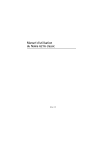
Lien public mis à jour
Le lien public vers votre chat a été mis à jour.